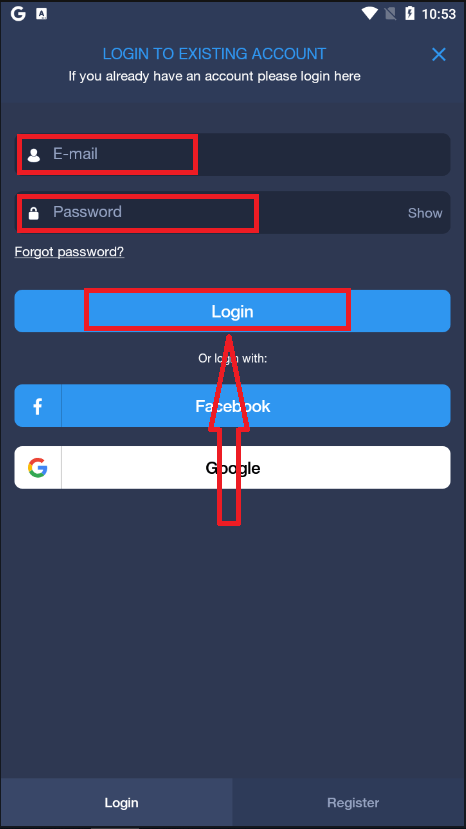ExpertOption Registration - ExpertOption Iceland - ExpertOption Ísland
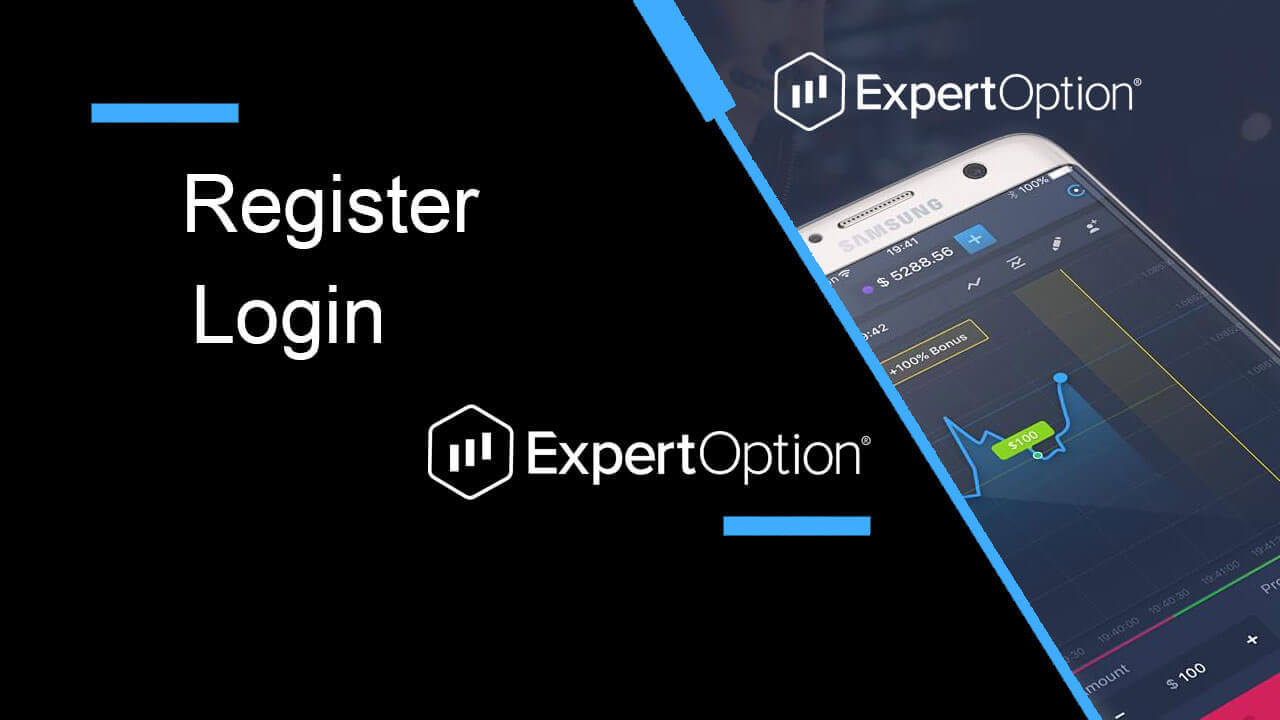
Hvernig á að skrá sig í ExpertOption
Byrjaðu viðskiptaviðmótið með 1 smelli
Skráning á pallinn er einfalt ferli sem samanstendur af örfáum smellum. Til að opna viðskiptaviðmótið með 1 smelli, smelltu á hnappinn „Prófaðu ókeypis kynningu“.
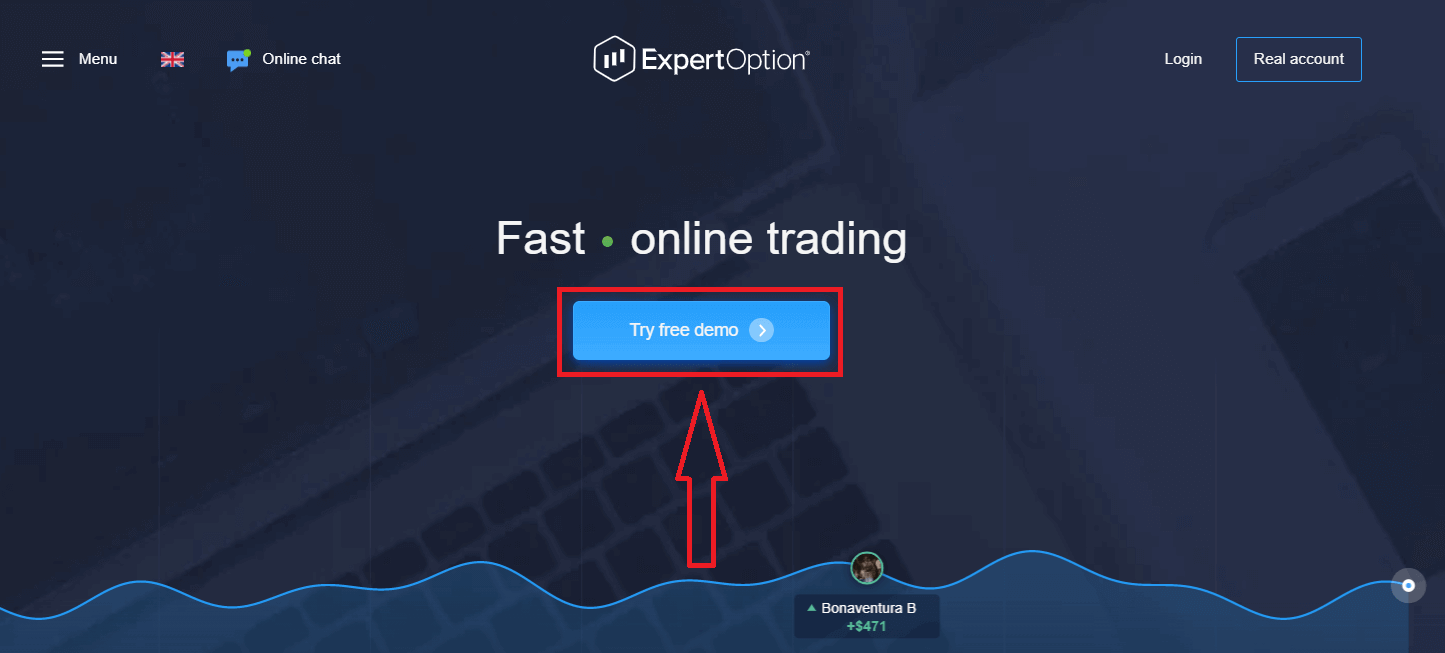
Þetta mun fara með þig á kynningarviðskiptasíðuna til að hefja viðskipti með $10.000 á kynningarreikningi
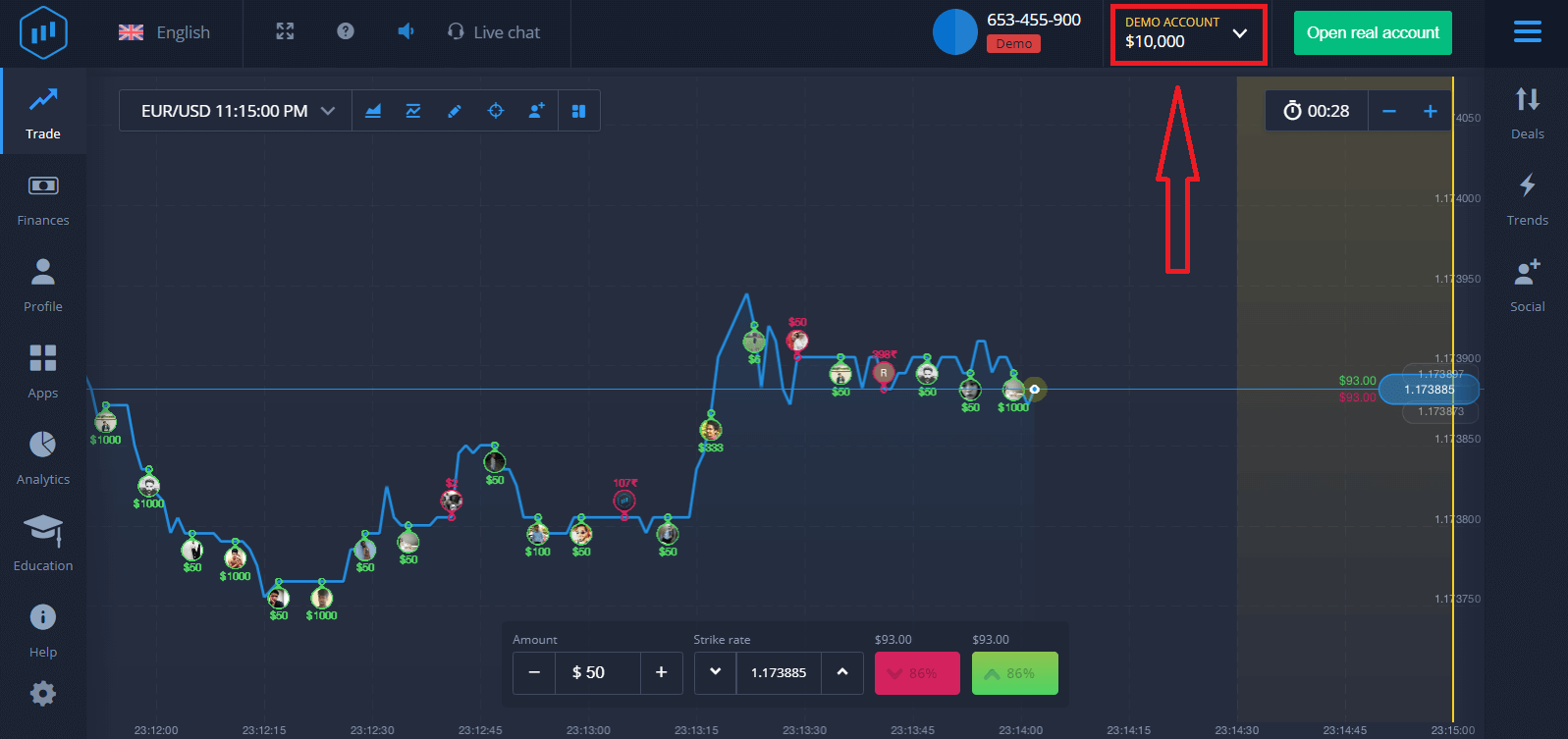
. Til að halda áfram að nota reikninginn, vistaðu viðskiptaniðurstöður og getur átt viðskipti á raunverulegum reikningi. Smelltu á „Opna alvöru reikning“ til að búa til ExpertOption reikning.
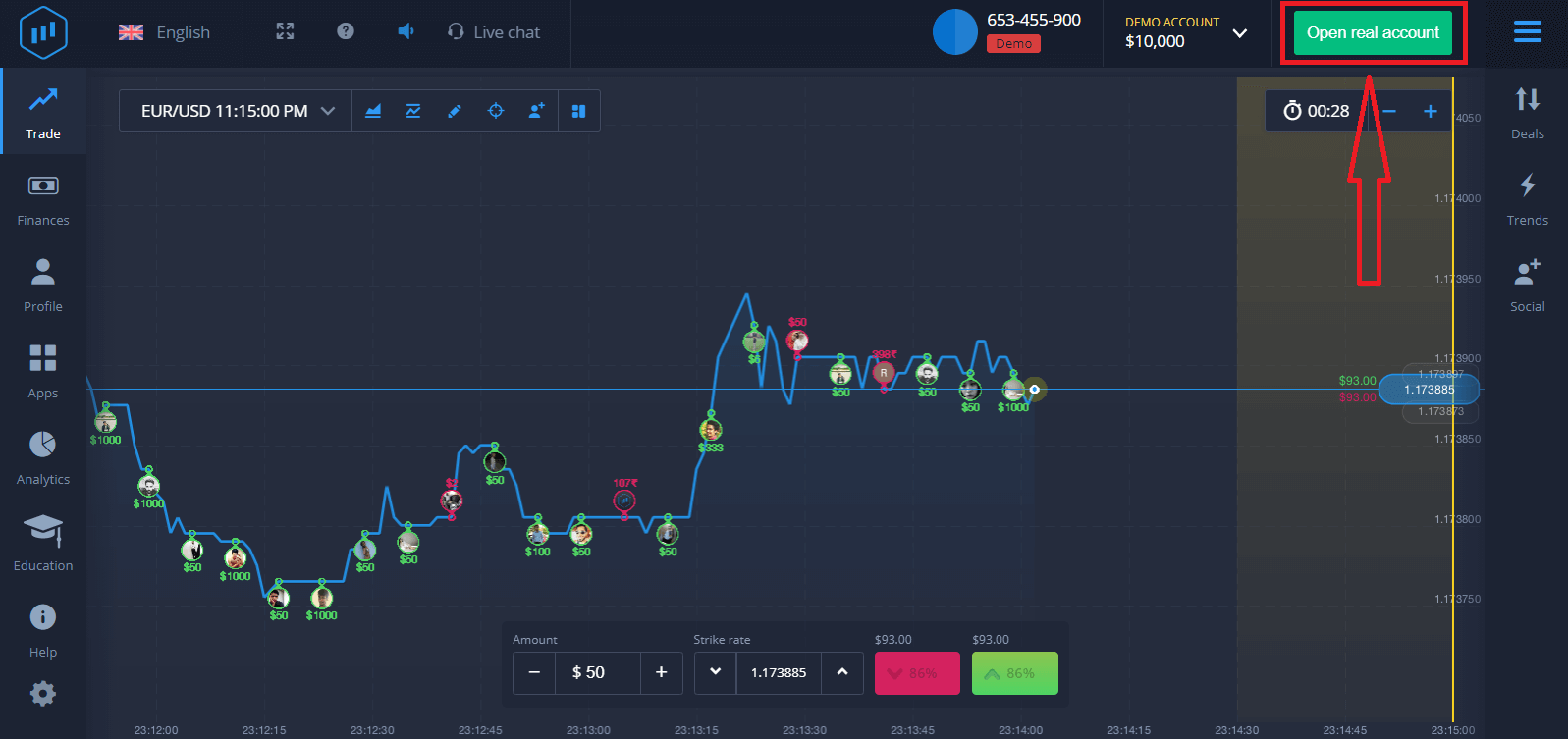
Það eru þrír valkostir í boði: að skrá þig með netfanginu þínu, Facebook reikningi eða Google reikningi eins og hér að neðan. Allt sem þú þarft er að velja viðeigandi aðferð og búa til lykilorð.
Hvernig á að skrá þig með tölvupósti
1. Þú getur skráð þig fyrir reikning á pallinum með því að smella á " Raunverulegur reikningur " hnappinn í efra hægra horninu.
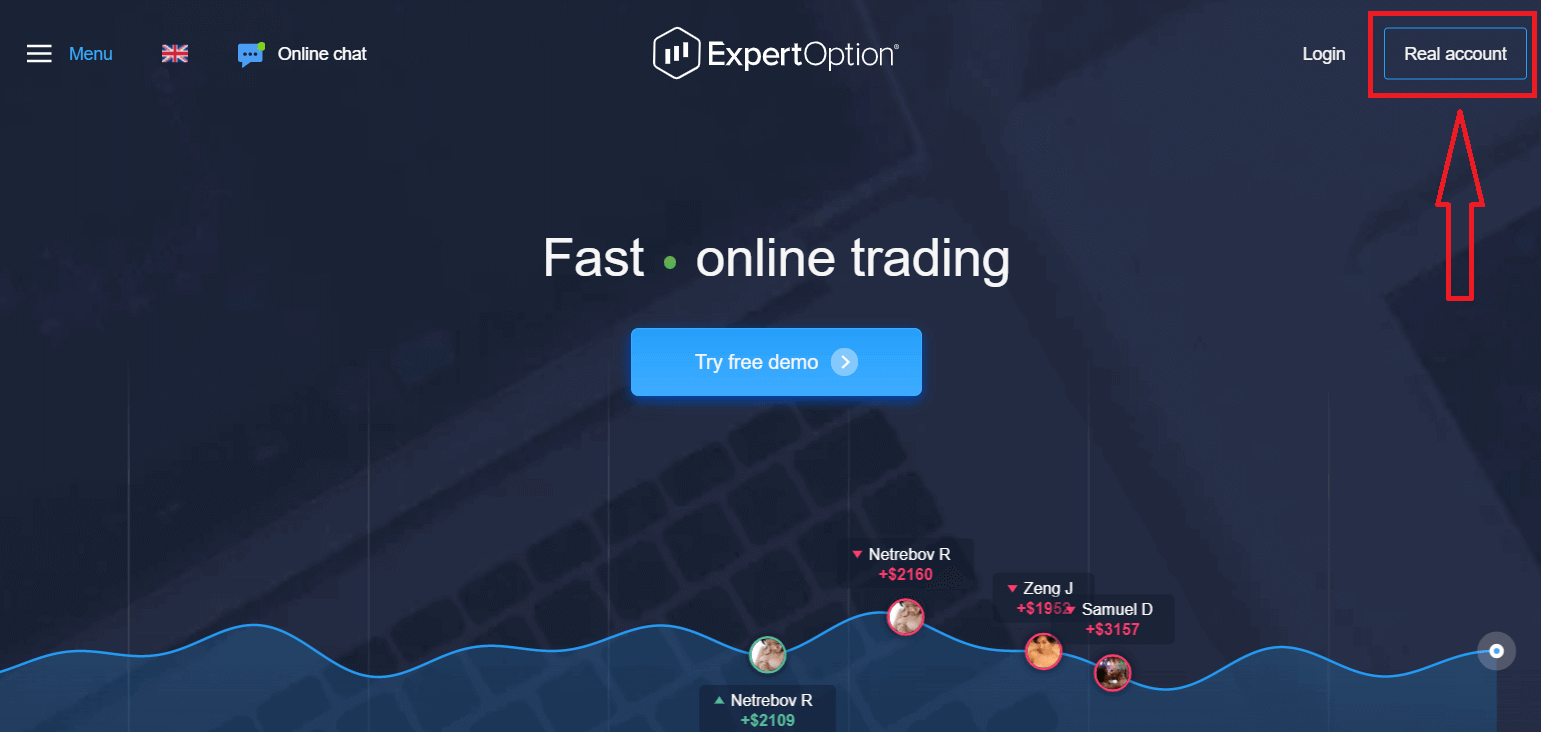
2. Til að skrá þig þarftu að fylla út allar nauðsynlegar upplýsingar og smella á "Opna Account"
- Sláðu inn gilt netfang.
- Búðu til sterkt lykilorð.
- Þú þarft líka að lesa "Skilmálar og skilyrði" og athuga það.
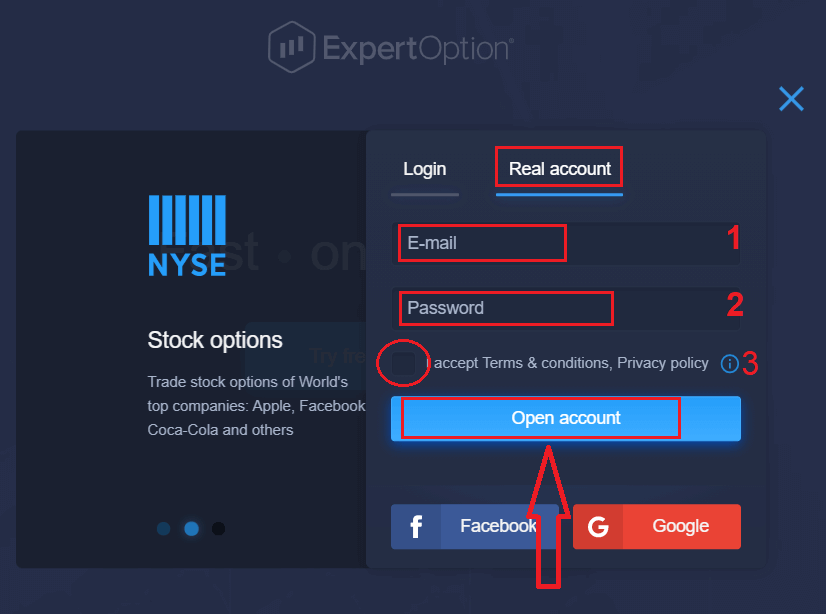
Til hamingju! Þú hefur skráð þig. Til að hefja viðskipti í beinni þarftu að fjárfesta á reikningnum þínum (Lágmarksinnborgun er 10 USD).
Hvernig á að leggja inn í ExpertOption
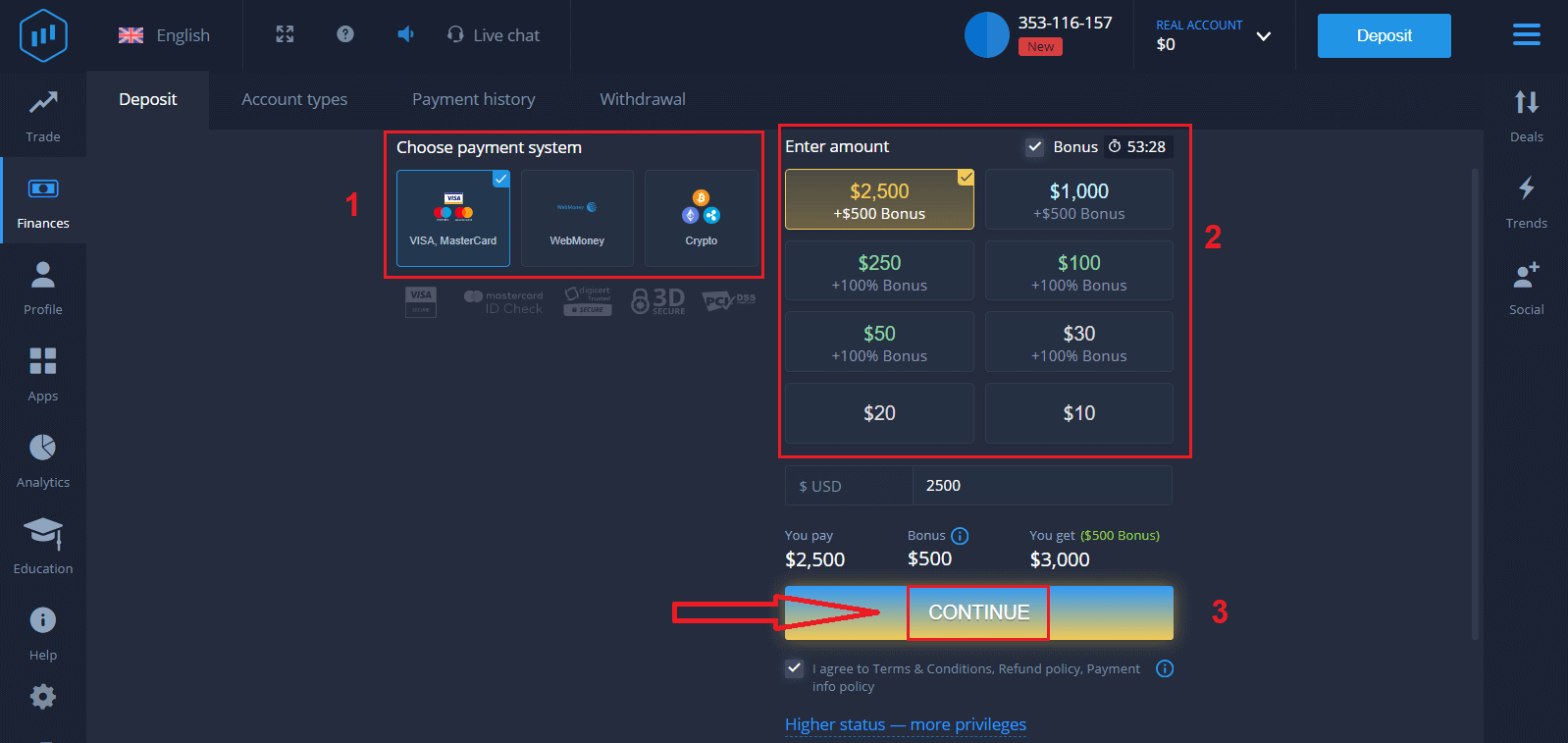
Sláðu inn kortagögnin og smelltu á "Bæta við fjármunum ..."
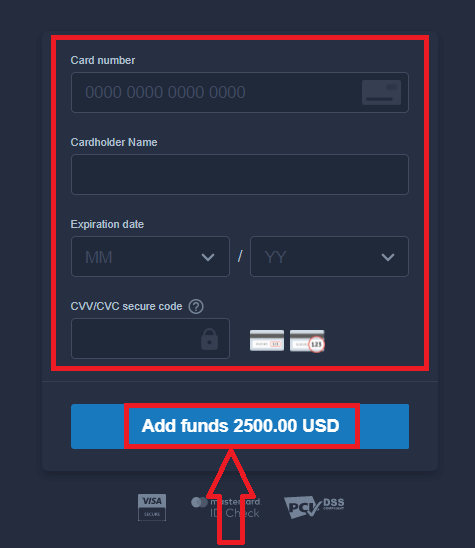
Nú getur þú átt viðskipti á alvöru reikningi eftir að hafa lagt inn.
Ef þú vilt nota Demo Account, smelltu á "RAUNA REIKNING" og veldu "DEMO ACCOUNT" til að hefja viðskipti með $10.000 á Demo Account. Sýningarreikningur er tæki fyrir þig til að kynnast vettvangnum, æfa viðskiptakunnáttu þína á mismunandi eignum og prófa nýja vélfræði á rauntímakorti án áhættu.
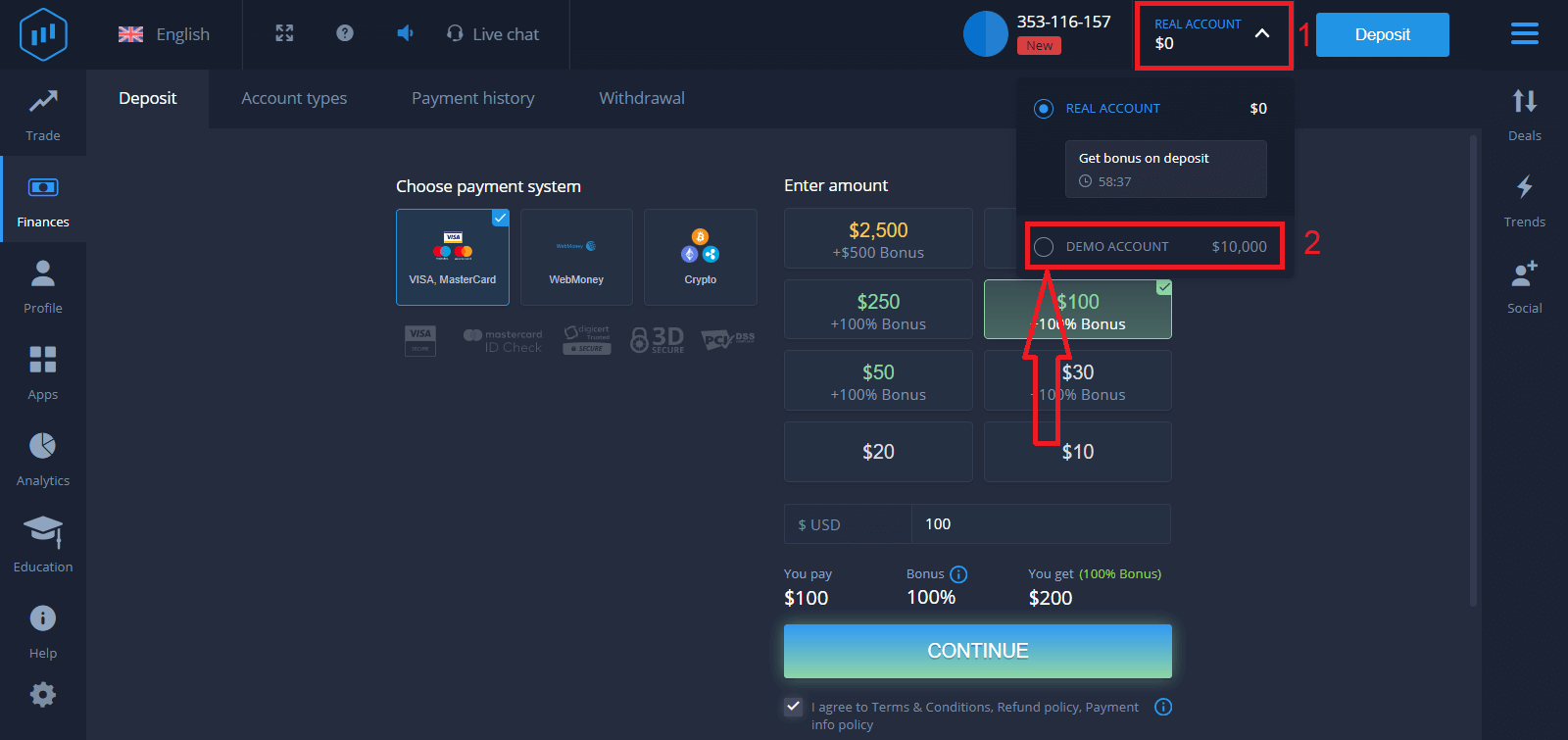
Að lokum hefurðu aðgang að tölvupóstinum þínum, ExpertOption mun senda þér staðfestingarpóst. Smelltu á hnappinn í þeim pósti til að virkja reikninginn þinn. Svo þú munt klára að skrá þig og virkja reikninginn þinn.
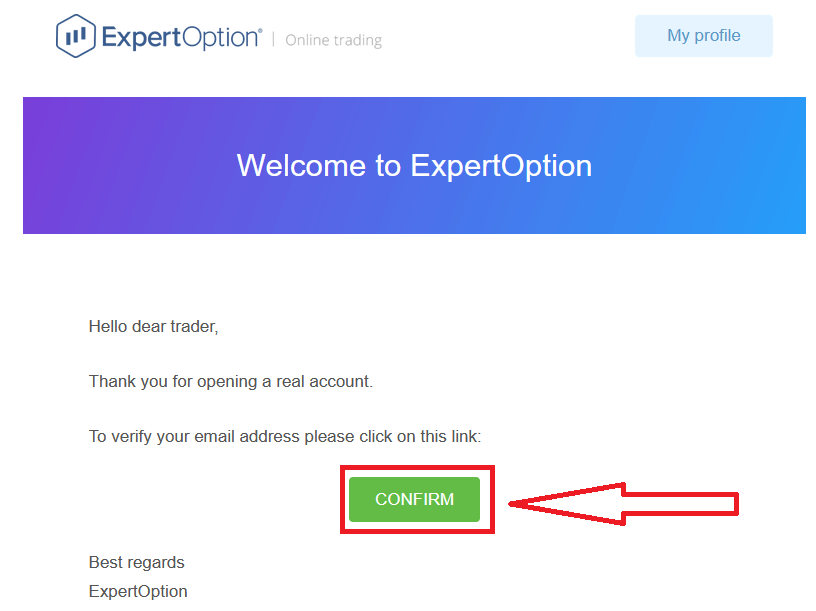
Hvernig á að skrá þig með Facebook reikningi
Einnig hefur þú möguleika á að opna reikninginn þinn með Facebook reikningi og þú getur gert það í örfáum einföldum skrefum:
1. Hakaðu við "Skilmálar og skilyrði" og smelltu á Facebook hnappinn
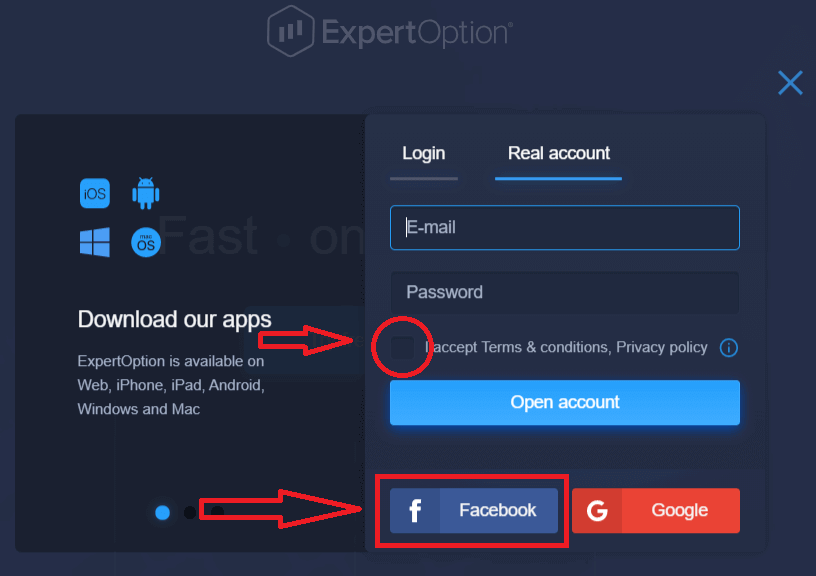
2. Facebook innskráningargluggi opnast, þar sem þú þarft til að slá inn netfangið þitt sem þú notaðir til að skrá þig á Facebook
3. Sláðu inn lykilorðið af Facebook reikningnum þínum
4. Smelltu á „Innskráning“
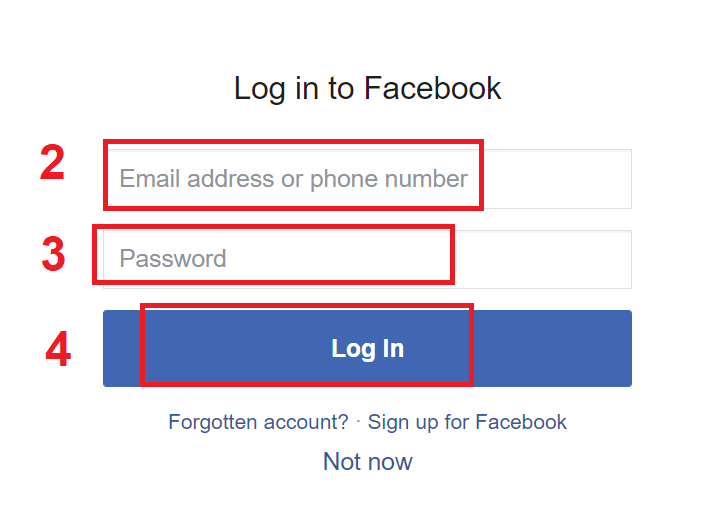
Þegar þú hefur smellt á „Innskráning“ hnappinn biður ExpertOption um aðgang að: Nafnið þitt og prófílmynd og netfang. Smelltu á "Halda áfram..."
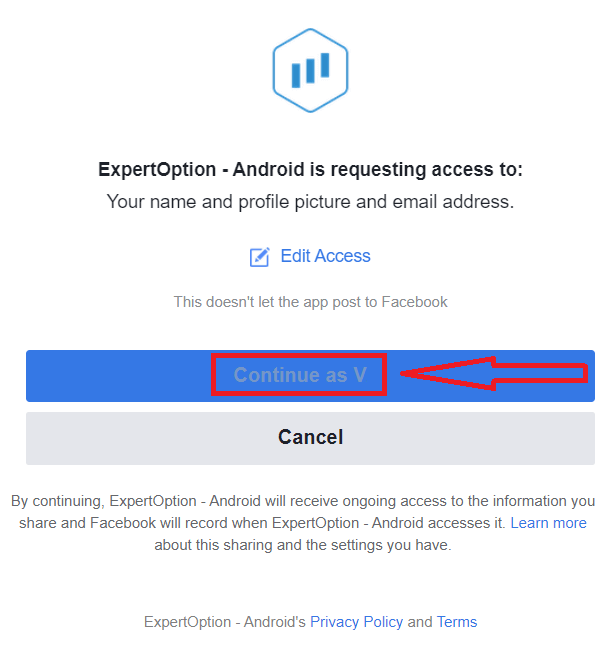
Eftir það verður þér sjálfkrafa vísað á ExpertOption vettvang.
Hvernig á að skrá þig með Google reikningi
1. Til að skrá þig með Google reikningi, Athugaðu "Skilmálar og skilyrði" og smelltu á samsvarandi hnapp á skráningareyðublaðinu.
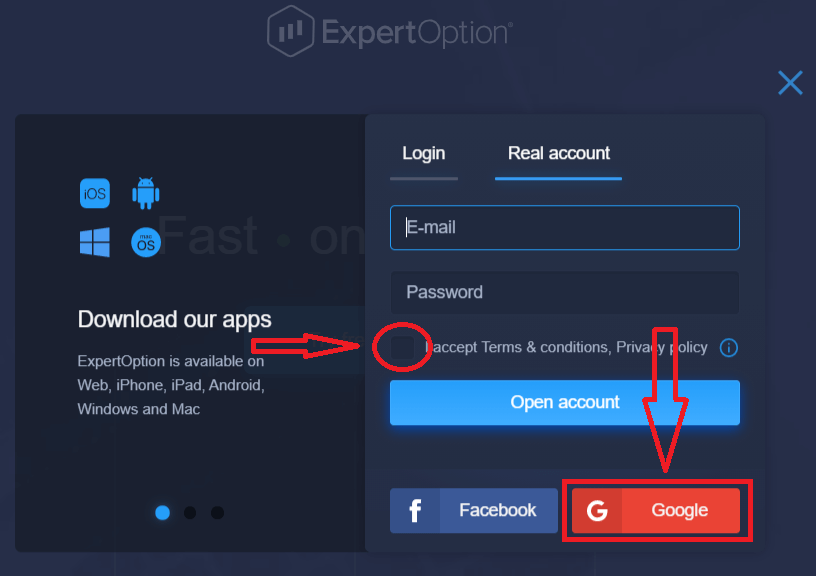
2. Í nýopnuðum glugganum skaltu slá inn símanúmerið þitt eða netfangið þitt og smella á "Næsta".
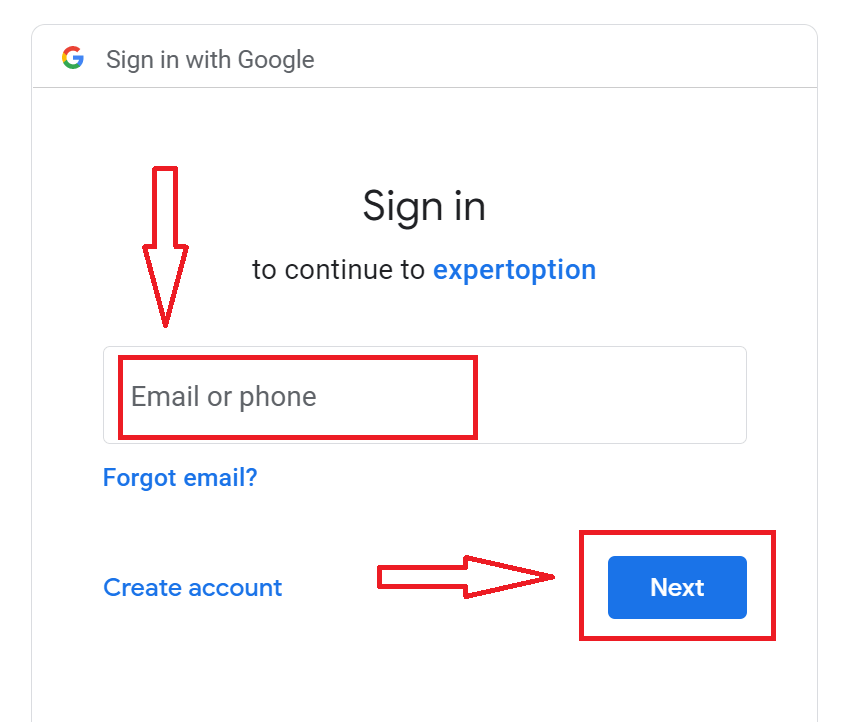
3. Sláðu síðan inn lykilorðið fyrir Google reikninginn þinn og smelltu á „Næsta“.
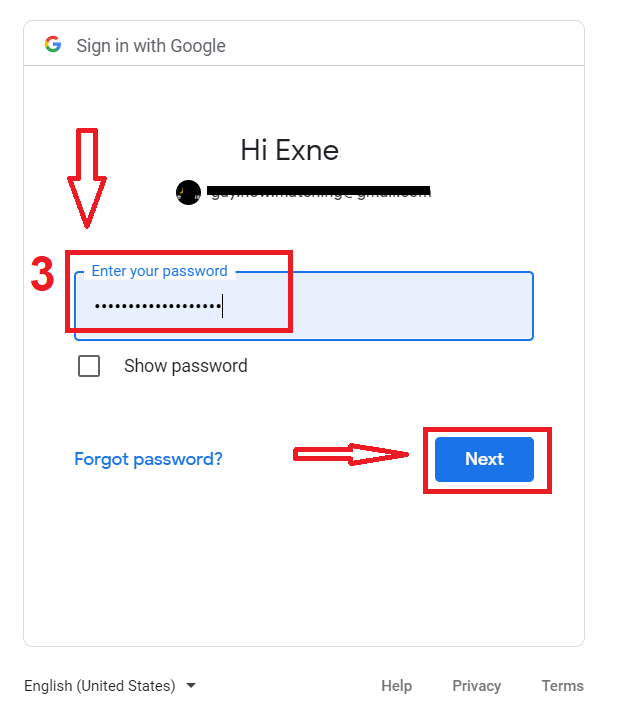
Eftir það skaltu fylgja leiðbeiningunum sem sendar voru frá þjónustunni á netfangið þitt.
Skráðu þig í ExpertOption iOS forritinu
Ef þú ert með iOS farsíma þarftu að hlaða niður opinberu ExpertOption farsímaforritinu frá App Store eða hér . Leitaðu einfaldlega að "ExpertOption - Mobile Trading" appinu og halaðu því niður á iPhone eða iPad.Farsímaútgáfan af viðskiptavettvangnum er nákvæmlega sú sama og vefútgáfan af honum. Þar af leiðandi verða engin vandamál með viðskipti og millifærslu fjármuna.
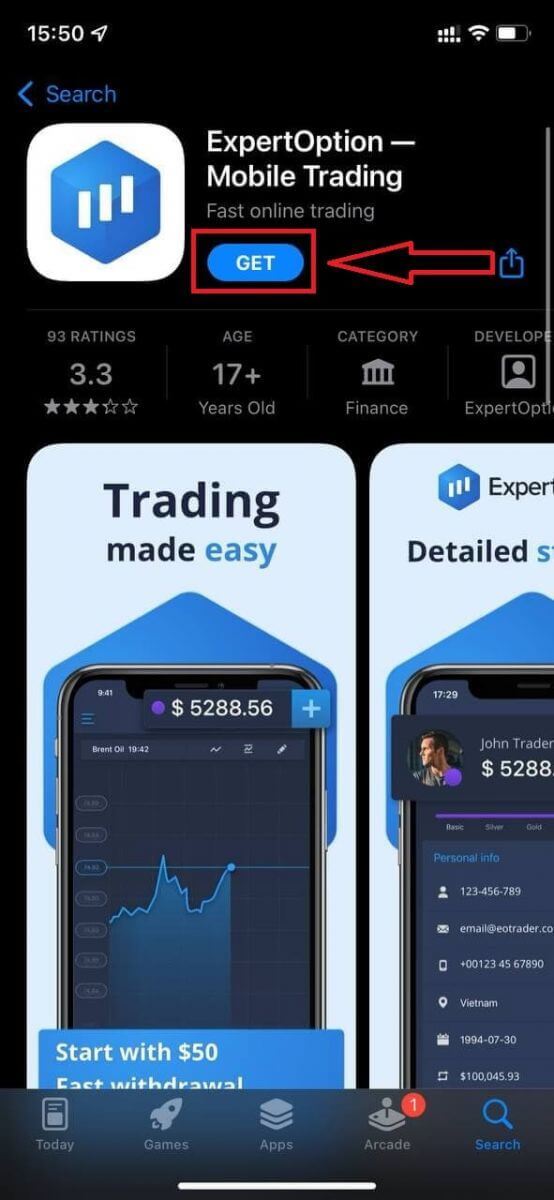
Eftir það, opnaðu ExpertOption appið, þú munt sjá viðskiptavettvanginn, smelltu á „Kaupa“ eða „Selja“ til að spá fyrir um hvert línuritið mun fara.
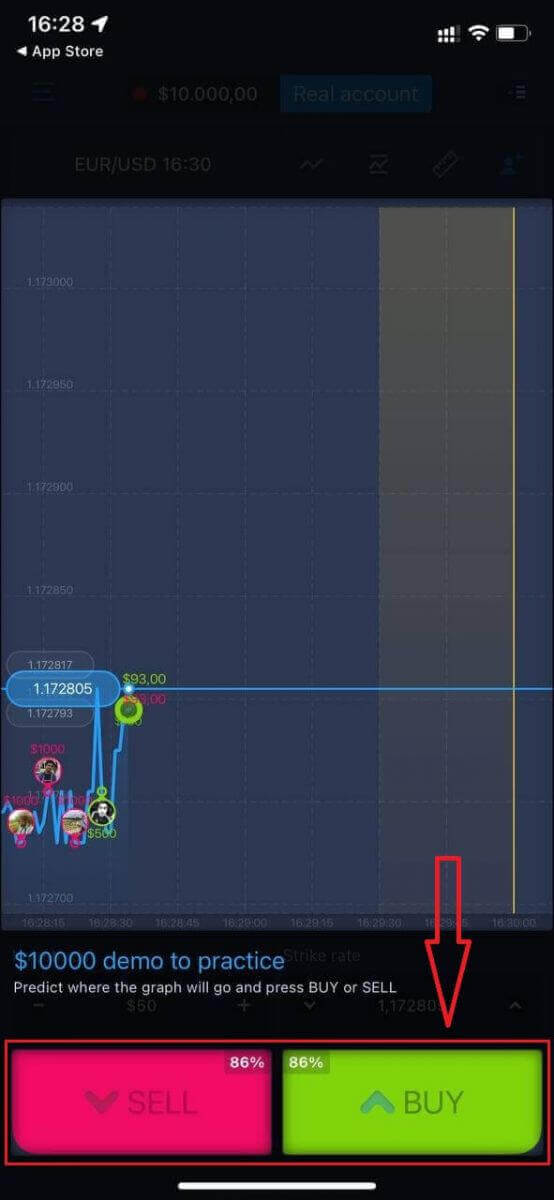
Nú geturðu haldið áfram að eiga viðskipti með $10.000 á kynningarreikningi.
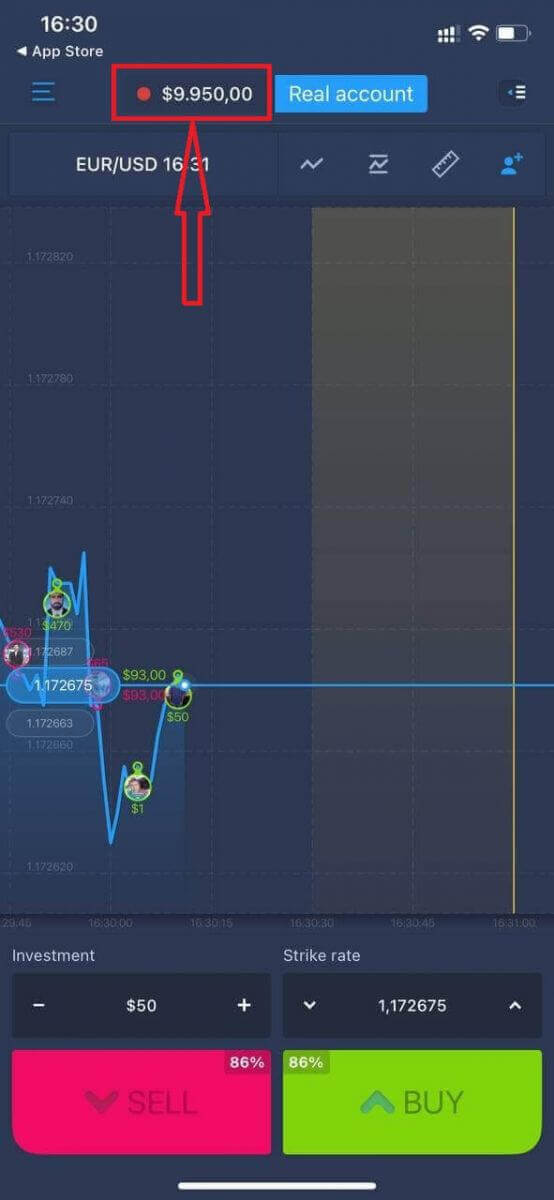
Þú getur líka opnað reikning á iOS farsímavettvangi með því að smella á „Raunverulegur reikningur“
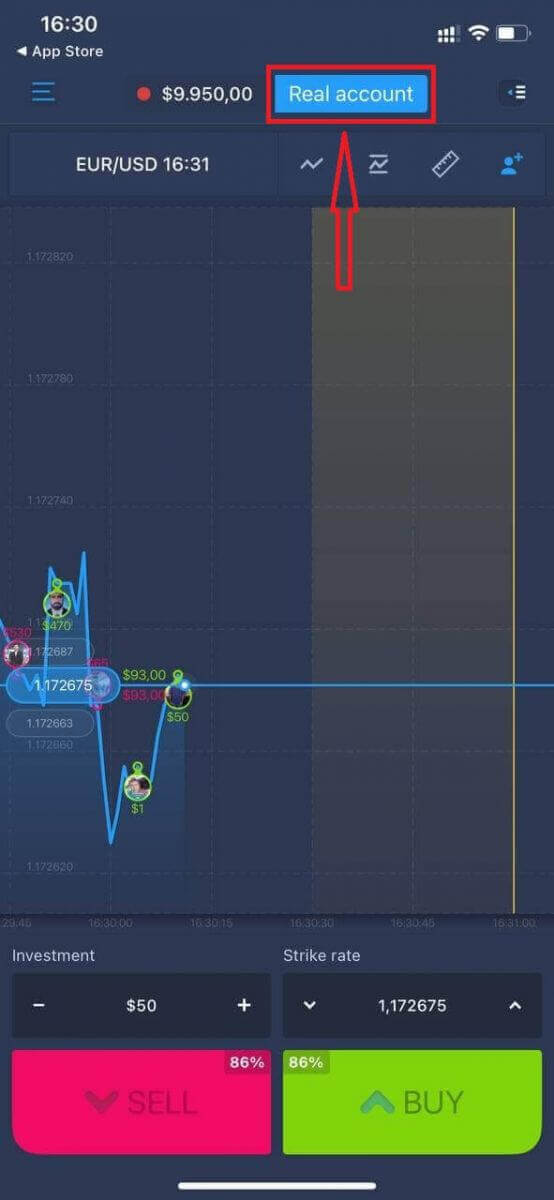
- Sláðu inn gilt netfang.
- Búðu til sterkt lykilorð.
- Þú þarft líka að samþykkja "skilmála"
- Smelltu á "Búa til reikning"
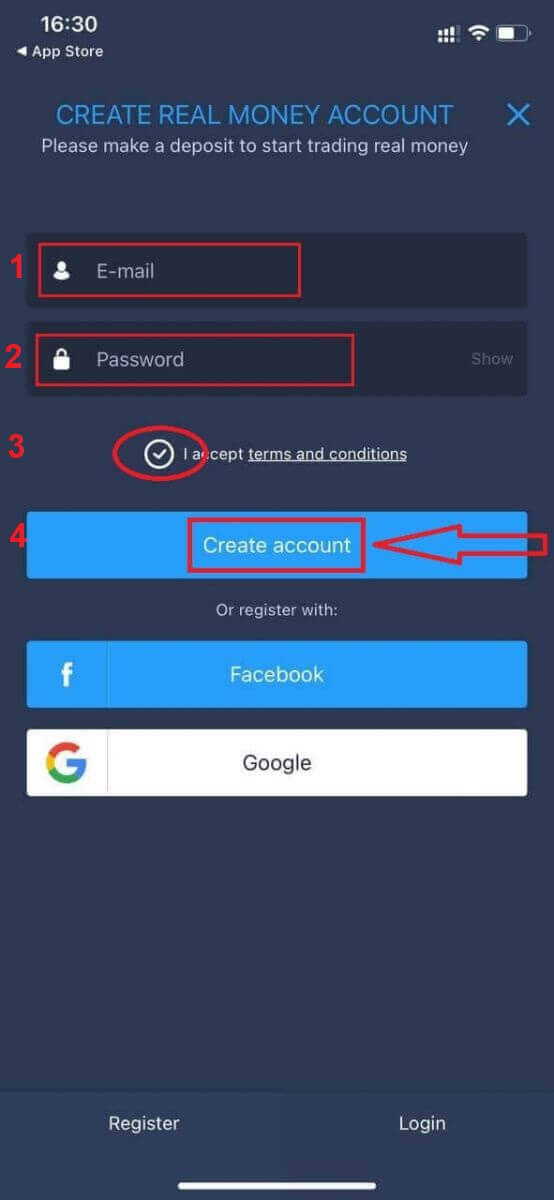
Til hamingju! Þú hefur skráð þig með góðum árangri, nú geturðu lagt inn og byrjað að eiga viðskipti með alvöru reikning
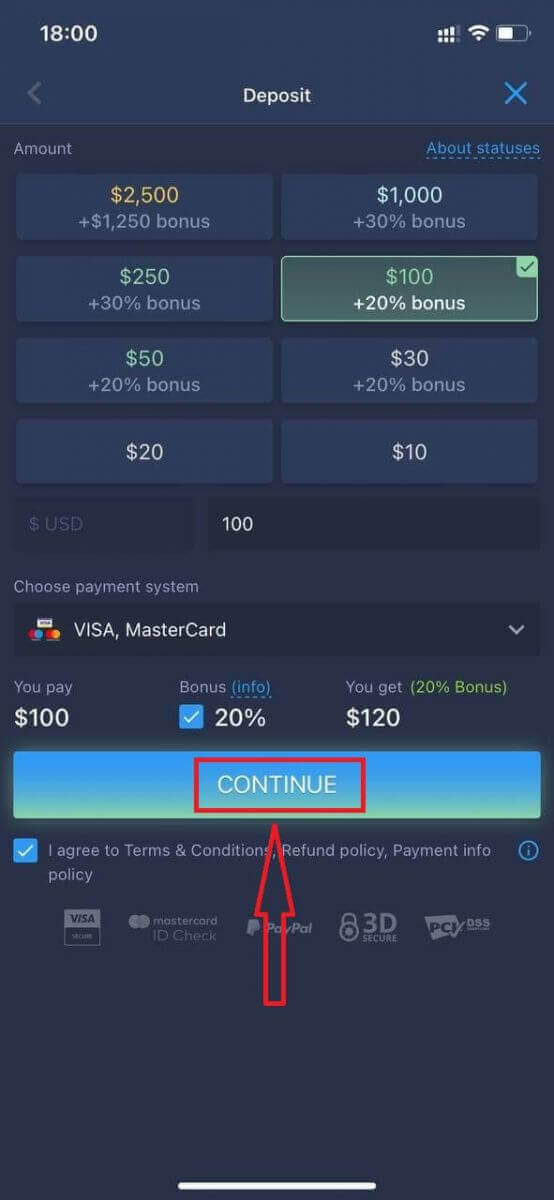
Skráðu þig á ExpertOption Android app
Ef þú ert með Android farsíma þarftu að hlaða niður opinberu ExpertOption farsímaforritinu frá Google Play eða hér . Leitaðu einfaldlega að „ExpertOption - Mobile Trading“ appinu og halaðu því niður í tækið þitt.
Farsímaútgáfan af viðskiptavettvangnum er nákvæmlega sú sama og vefútgáfan af honum. Þar af leiðandi verða engin vandamál með viðskipti og millifærslu fjármuna. Þar að auki er ExpertOption viðskiptaapp fyrir Android talið vera besta appið fyrir viðskipti á netinu. Þannig hefur það háa einkunn í versluninni.
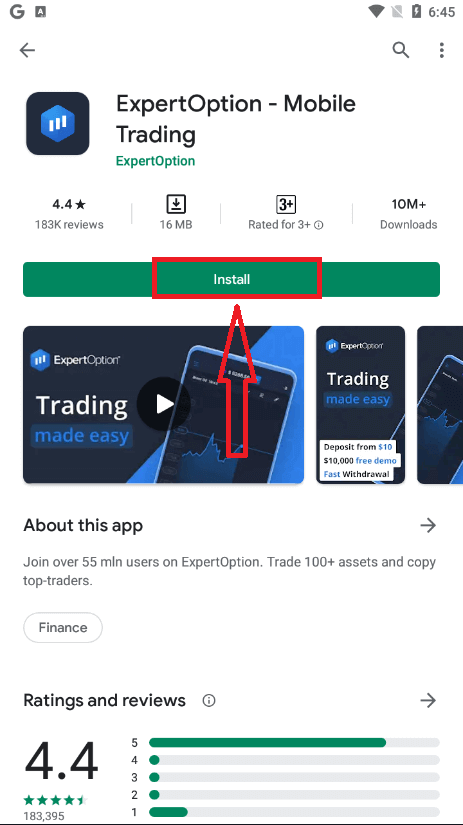
Eftir það, opnaðu ExpertOption appið, þú munt sjá viðskiptavettvanginn, smelltu á „Kaupa“ eða „Selja“ til að spá fyrir um hvert línuritið mun fara.
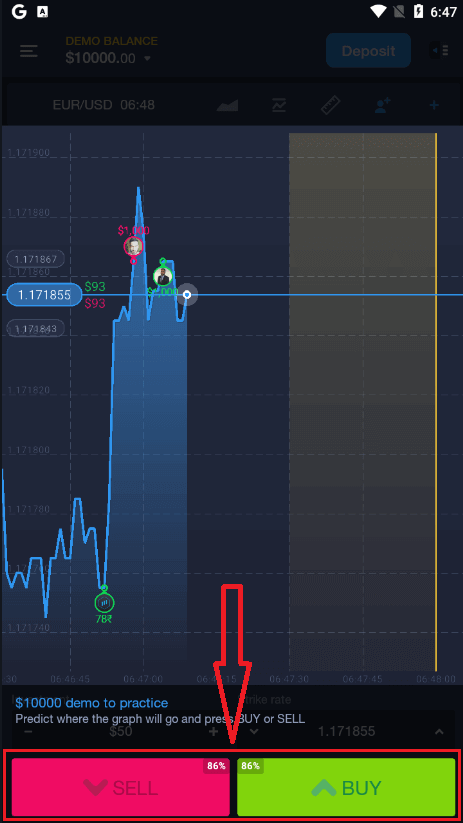
Nú geturðu haldið áfram að eiga viðskipti með $10.000 á kynningarreikningi.
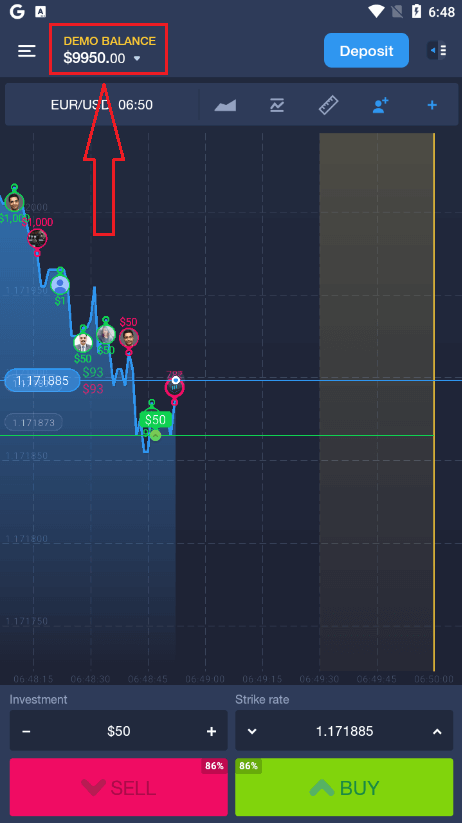
Þú getur líka opnað reikning á Android farsímakerfinu með því að smella á „DEMO BALANCE“ og smelltu síðan á „Open real account“
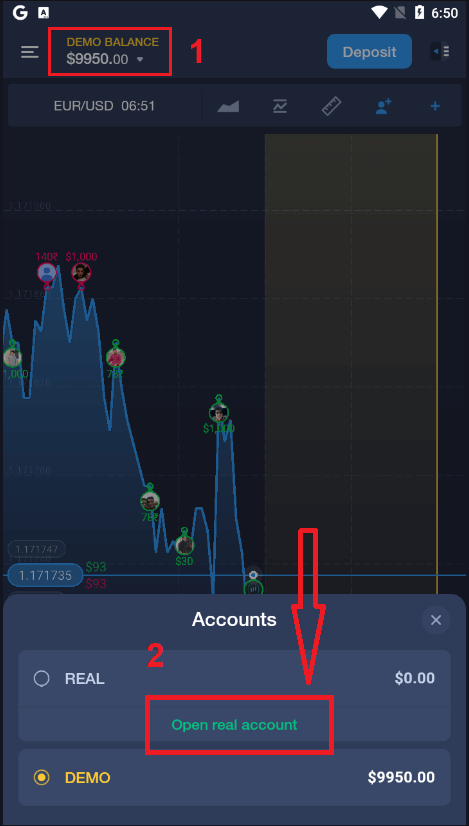
- Sláðu inn gilt netfang.
- Búðu til sterkt lykilorð.
- Þú þarft líka að samþykkja "skilmála"
- Smelltu á "Búa til reikning"
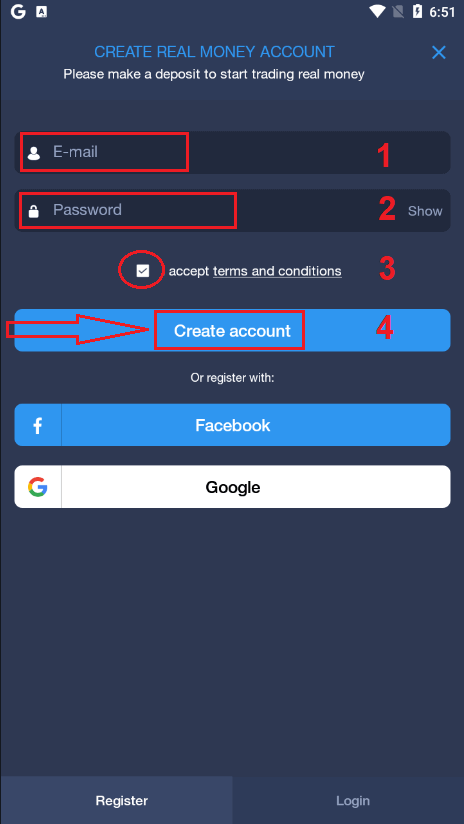
Til hamingju! Þú hefur skráð þig með góðum árangri, nú geturðu lagt inn og byrjað að versla með alvöru reikningi
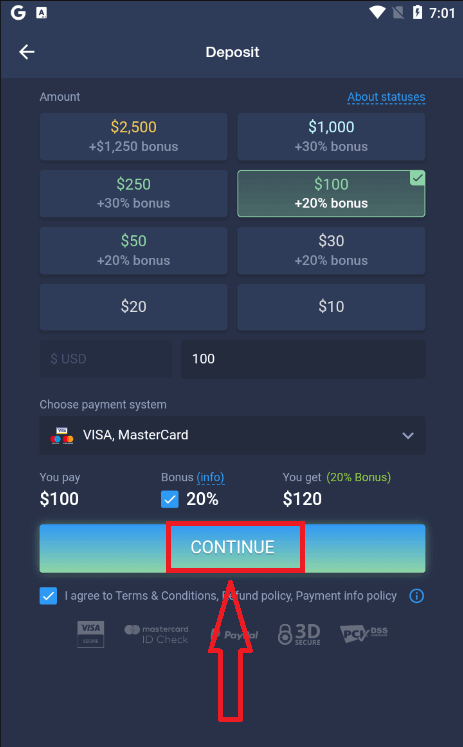
Skráðu ExpertOption reikning á farsímaútgáfu
Ef þú vilt eiga viðskipti á farsímaútgáfunni af ExpertOption viðskiptavettvangi geturðu auðveldlega gert það. Í upphafi skaltu opna vafrann þinn á farsímanum þínum. Eftir það, leitaðu að " expertoption.com " og farðu á opinberu vefsíðu miðlarans.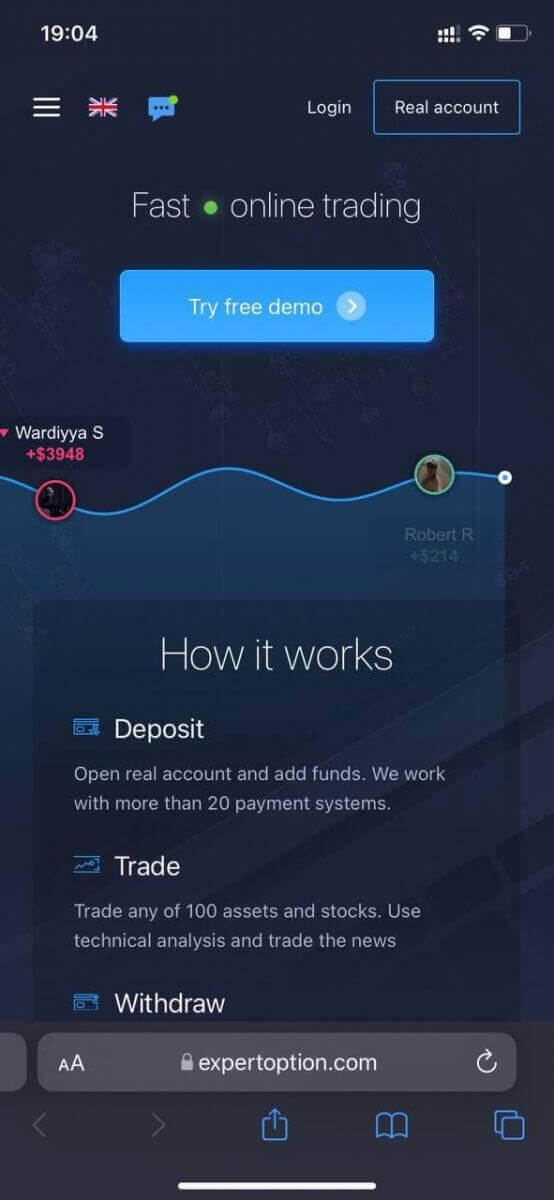
Smelltu á "Real account" hnappinn í efra hægra horninu.
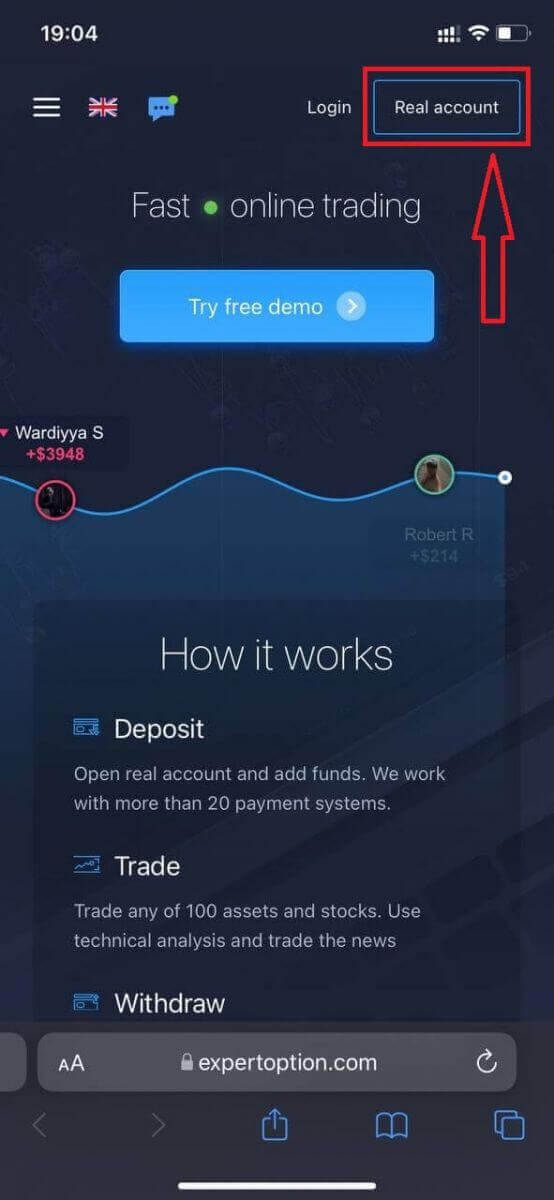
Í þessu skrefi sláum við enn inn gögnin: netfang, lykilorð, samþykkjum "skilmála og skilyrði" og smellum á "Opna reikning"
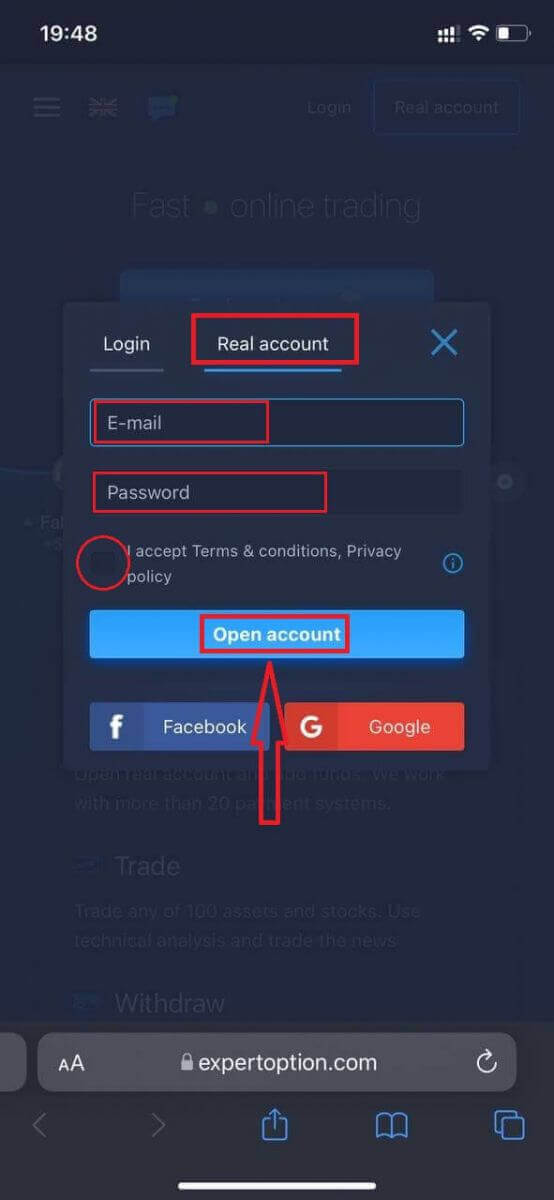
Til hamingju! Þú hefur skráð þig með góðum árangri, Nú geturðu lagt inn og byrjað að eiga viðskipti með alvöru reikning
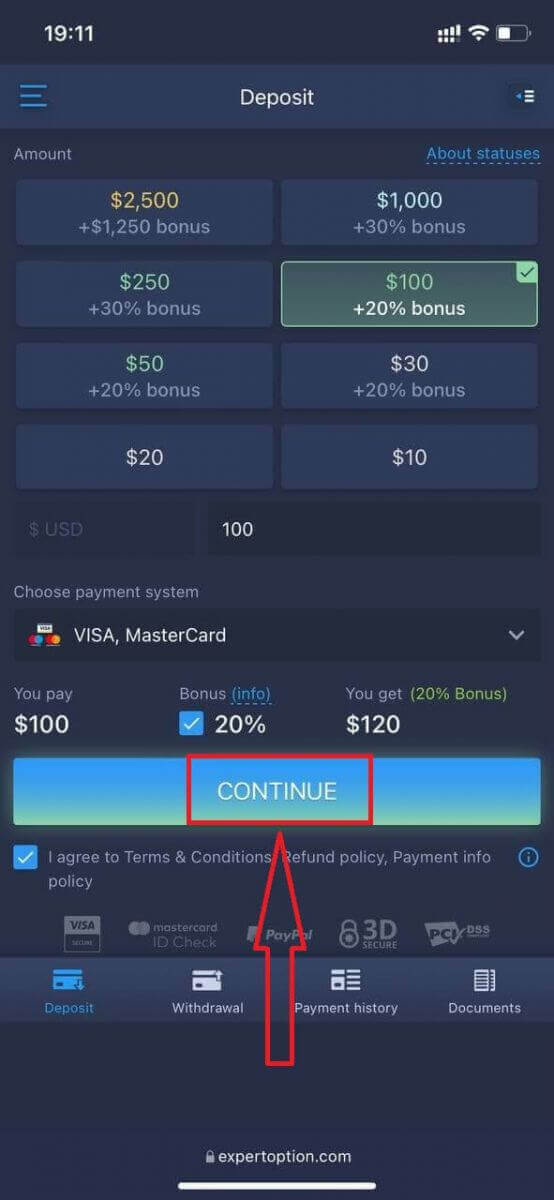
. Farsímaútgáfan af viðskiptavettvanginum er nákvæmlega sú sama og venjuleg vefútgáfa af honum. Þar af leiðandi verða engin vandamál með viðskipti og millifærslu fjármuna.
Eða þú vilt eiga viðskipti með kynningarreikningi í fyrsta lagi, til að gera það með því að smella á valmyndartáknið Smelltu á " Versla
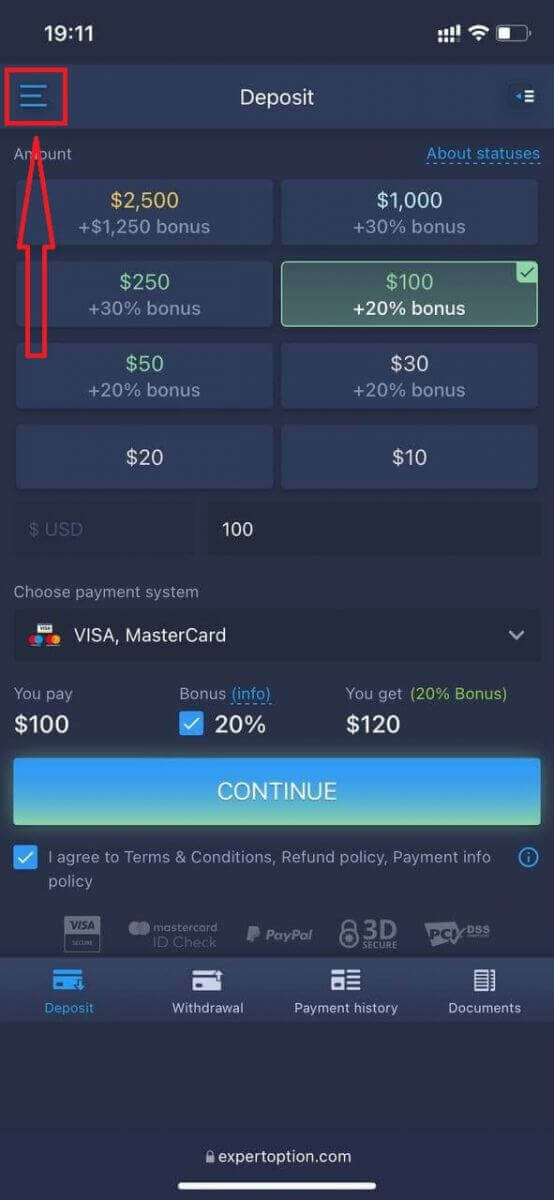
"
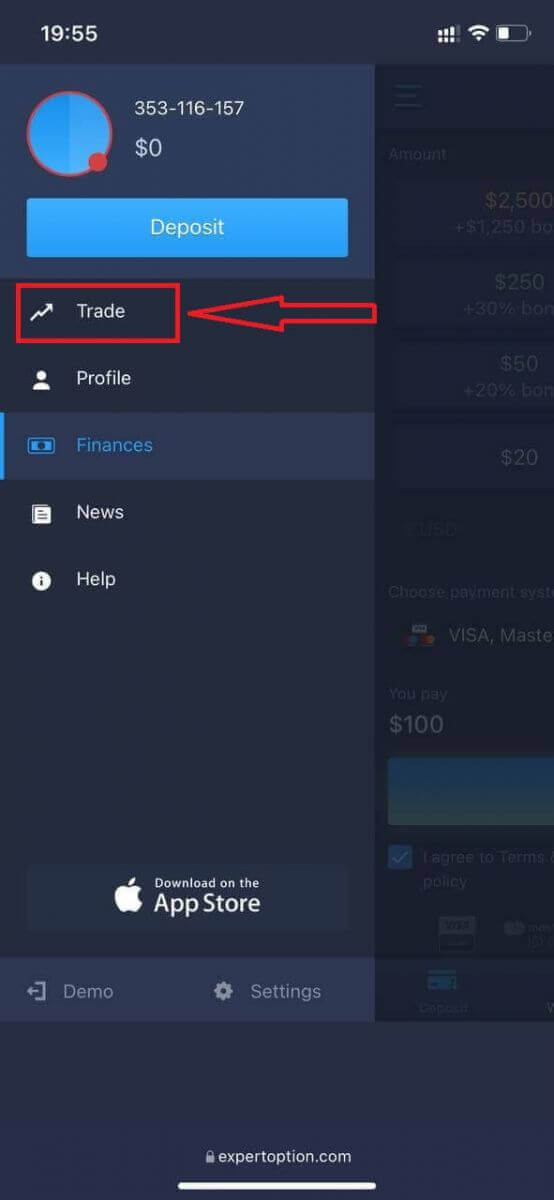
Skiptu um reikninga úr raunverulegum reikningi yfir
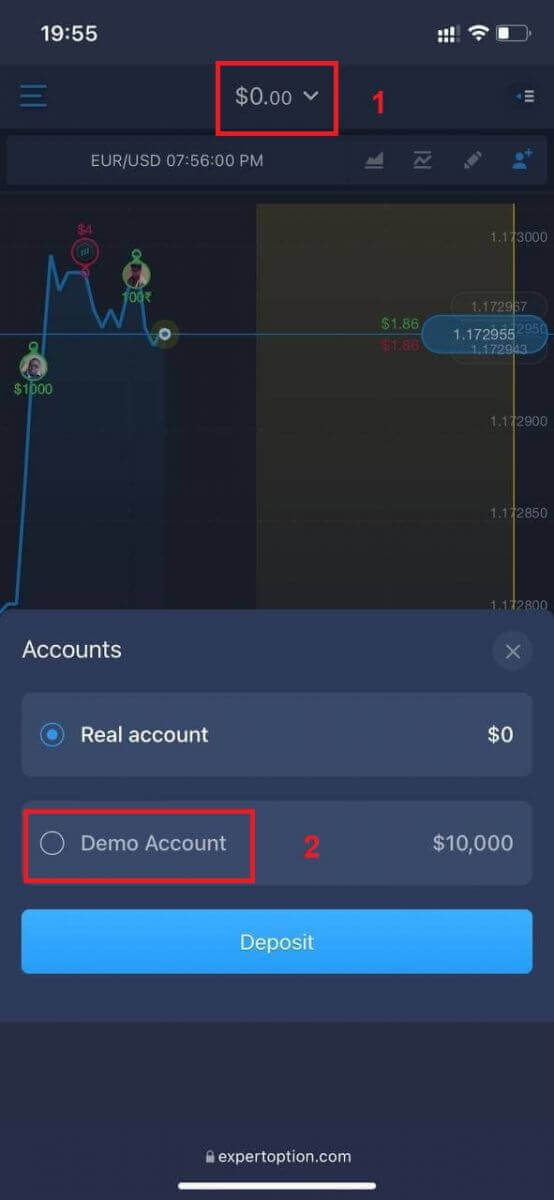
í kynningarreikning. Þú munt hafa $10.000 á kynningarreikningi.
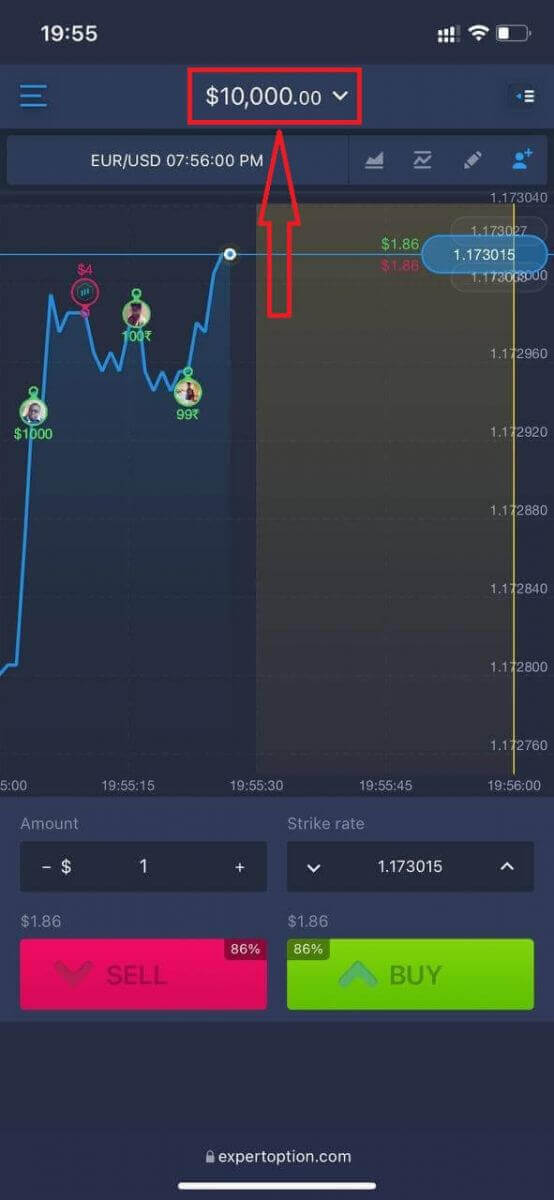
Algengar spurningar (algengar spurningar)
Er til kynningarreikningur?
Við bjóðum þér að nota kynningarreikning með stöðunni 10 000 sýndarfé til að geta metið ávinninginn af viðskiptavettvanginum.
Hversu mikið get ég þénað á æfingareikningnum?
Þú getur ekki tekið neinn hagnað af viðskiptum sem þú klárar á æfingareikningnum. Þú færð sýndarfé og gerir sýndarviðskipti. Það er eingöngu ætlað til þjálfunar. Til að eiga viðskipti með raunverulegum peningum þarftu að leggja inn á raunverulegan reikning.
Hvernig skipti ég á milli æfingareikningsins og alvörureikningsins?
Til að skipta á milli reikninga, smelltu á stöðuna þína efst í miðju horninu. Gakktu úr skugga um að þú sért í kauphöllinni. Spjaldið sem opnast sýnir alla reikningana þína: alvöru reikninginn þinn og æfingareikninginn þinn. Smelltu á reikning til að gera hann virkan svo þú getir notað hann til viðskipta.
Hvernig á að skrá þig inn á ExpertOption
Hvernig á að skrá þig inn á ExpertOption reikning?
- Farðu í farsíma ExpertOption forritið eða vefsíðuna .
- Smelltu á „Innskráning“.
- Sláðu inn netfangið þitt og lykilorð.
- Smelltu á "Innskráning" bláa hnappinn.
- Ef þú hefur gleymt tölvupóstinum þínum geturðu skráð þig inn með „Google“ eða „Facebook“.
- Ef þú hefur gleymt lykilorðinu smelltu á „Gleymt lykilorð“.
Smelltu á „Innskráning“, innskráningareyðublað birtist.
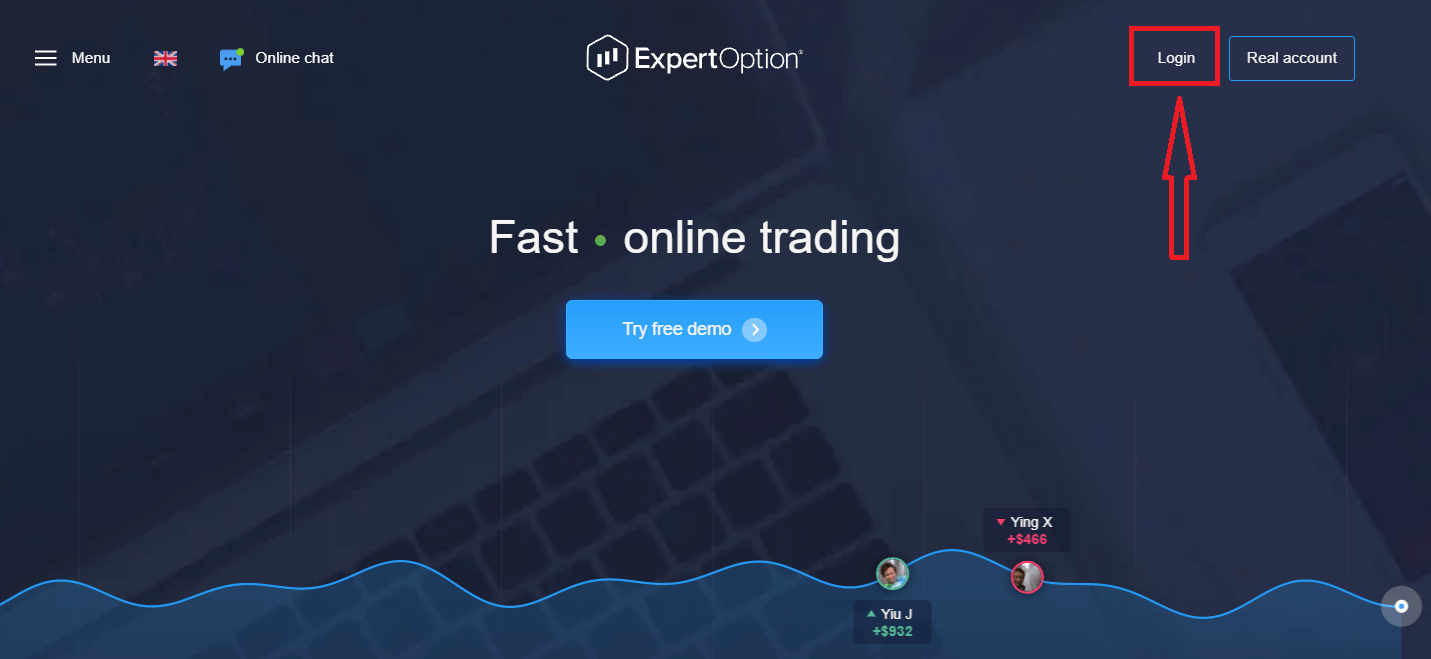
Sláðu inn netfangið þitt og lykilorðið sem þú skráðir til að skrá þig inn á reikninginn þinn með og smelltu á "Innskráning" hnappinn
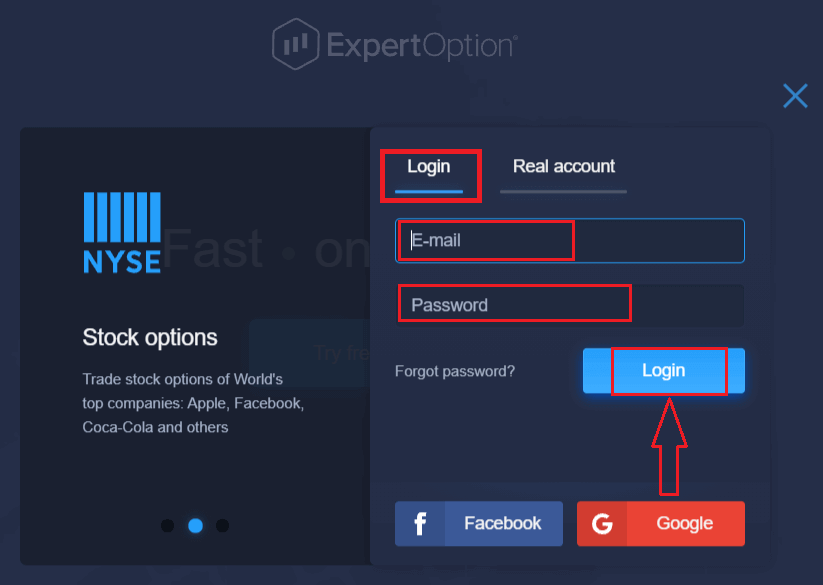
Eftir að þú hefur skráð þig inn muntu sjá innborgunarsíðuna eins og hér að neðan. Til að hefja viðskipti í beinni þarftu að fjárfesta á reikningnum þínum (Lágmarksinnborgun er 10 USD).
Hvernig á að leggja inn í ExpertOption
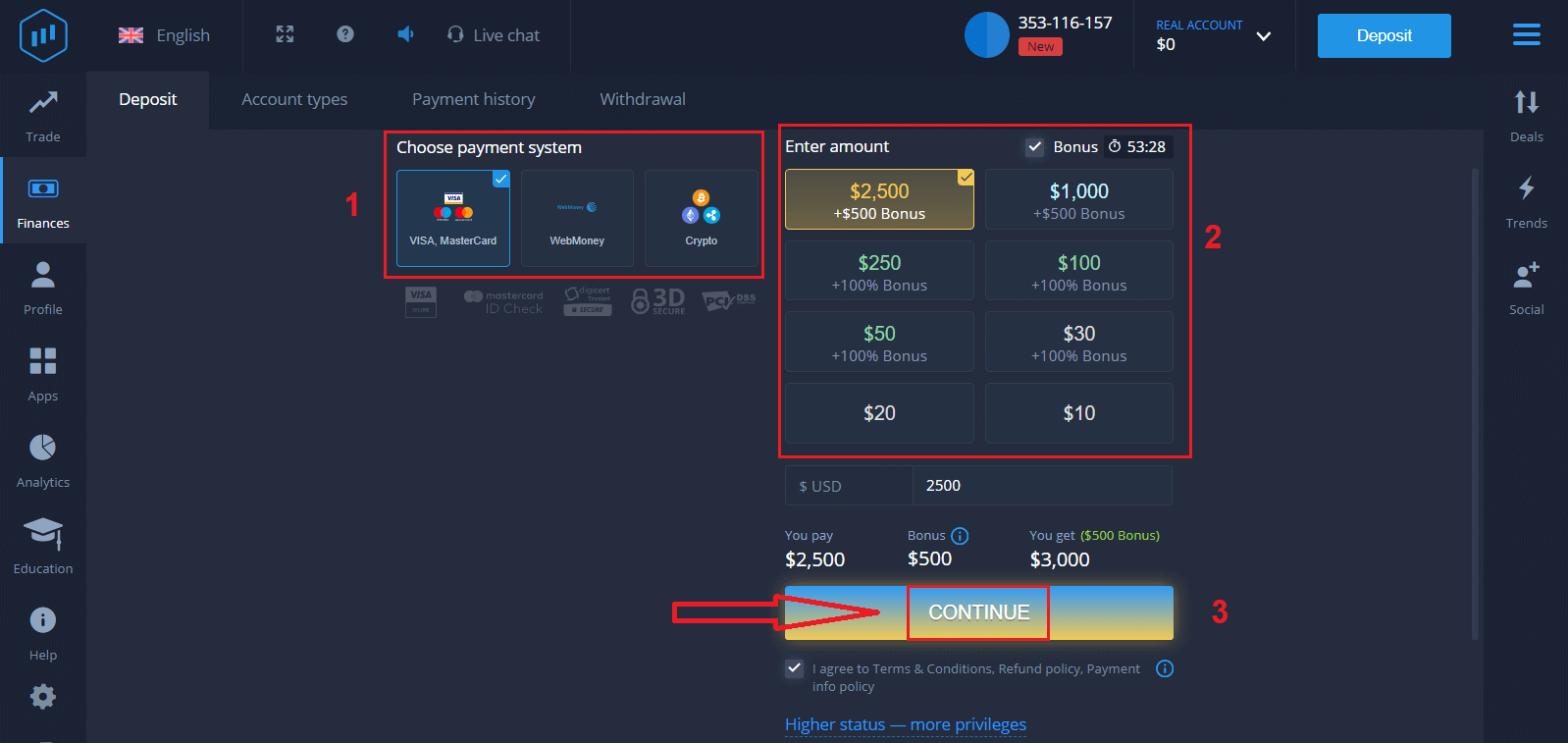
Sláðu inn kortagögnin og smelltu á "Bæta við fjármunum ..."
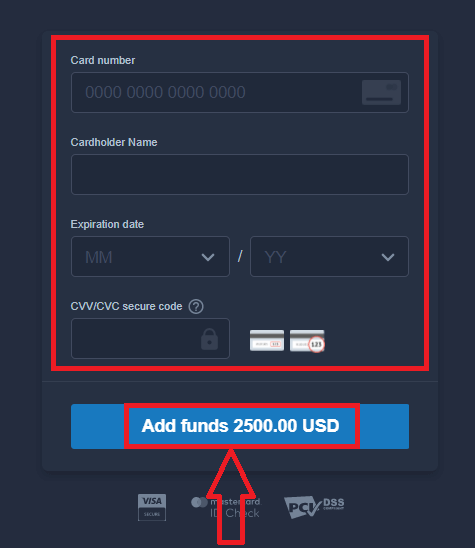
Nú getur þú átt viðskipti á alvöru reikningi eftir að hafa lagt inn.
Ef þú vilt nota Demo Account, smelltu á "RAUNA REIKNING" og veldu "DEMO ACCOUNT" til að hefja viðskipti með $10.000 á Demo Account. Sýningarreikningur er tæki fyrir þig til að kynnast vettvangnum, æfa viðskiptakunnáttu þína á mismunandi eignum og prófa nýja vélfræði á rauntímakorti án áhættu.
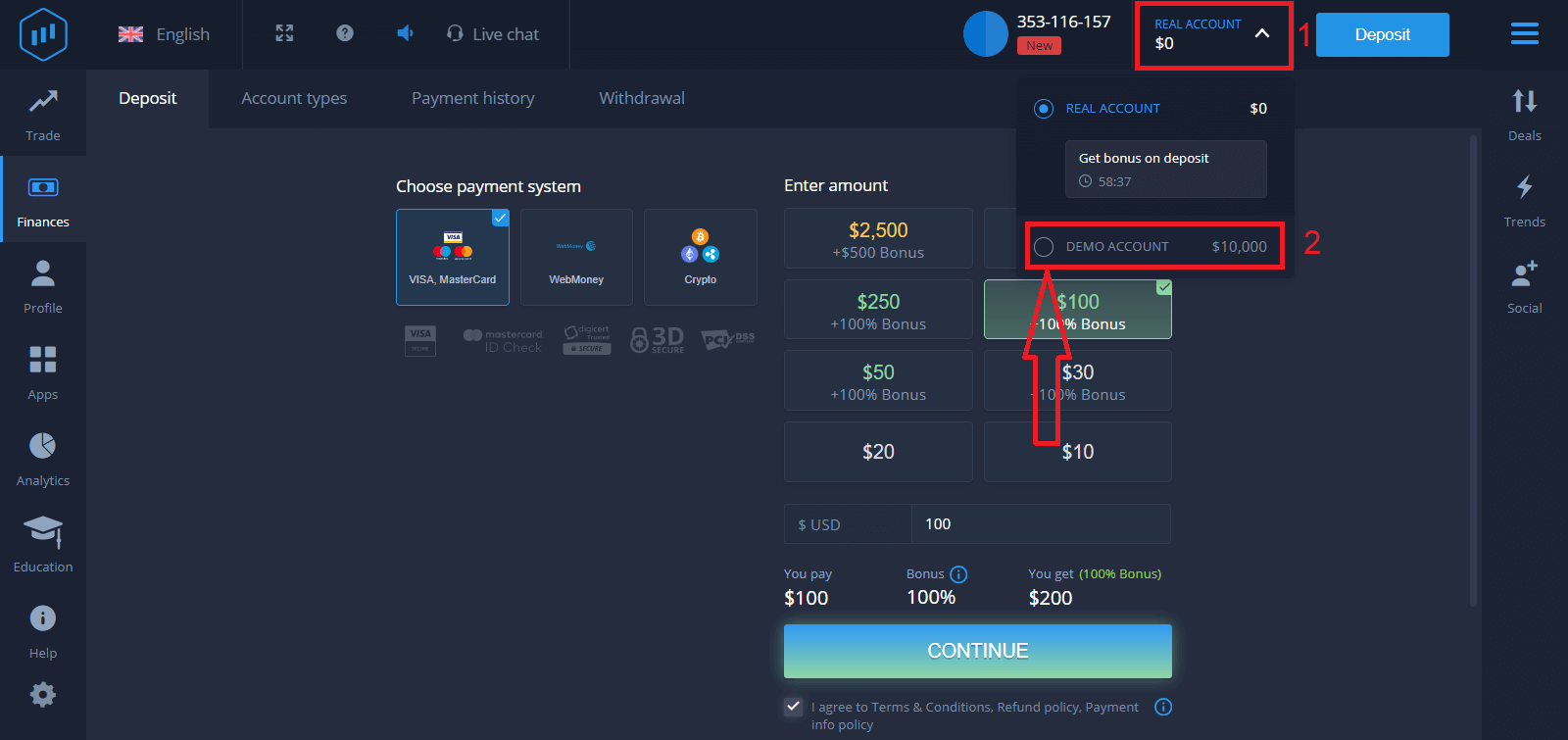
Hvernig á að skrá þig inn á ExpertOption með Facebook?
Þú getur líka skráð þig inn á vefsíðuna með því að nota persónulega Facebook reikninginn þinn með því að smella á Facebook hnappinn.
1. Smelltu á Facebook hnappinn
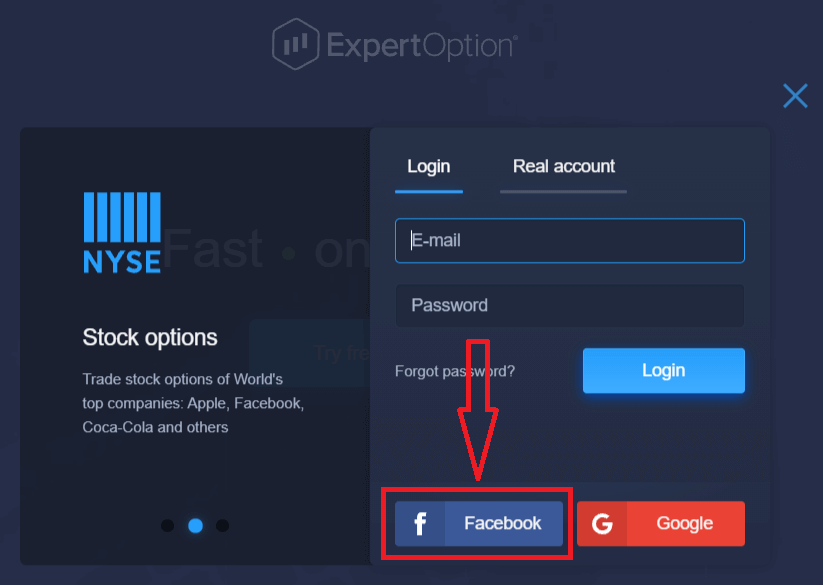
2. Facebook innskráningargluggi opnast, þar sem þú þarft að slá inn netfangið þitt sem þú notaðir til að skrá þig á Facebook
3. Sláðu inn lykilorðið af Facebook reikningnum þínum
4. Smelltu á „Innskrá“
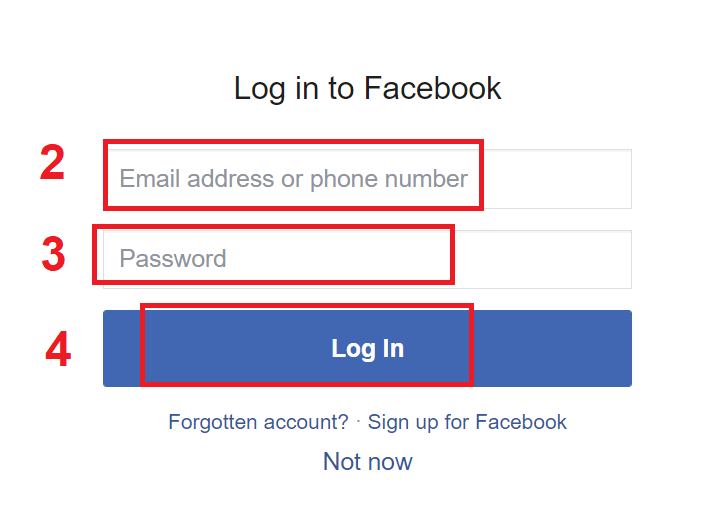
Þegar þú hefur smellt á „Innskráning“ hnappinn, ExpertOption mun biðja um aðgang að: Nafni þínu og prófílmynd og netfangi. Smelltu á "Halda áfram..."
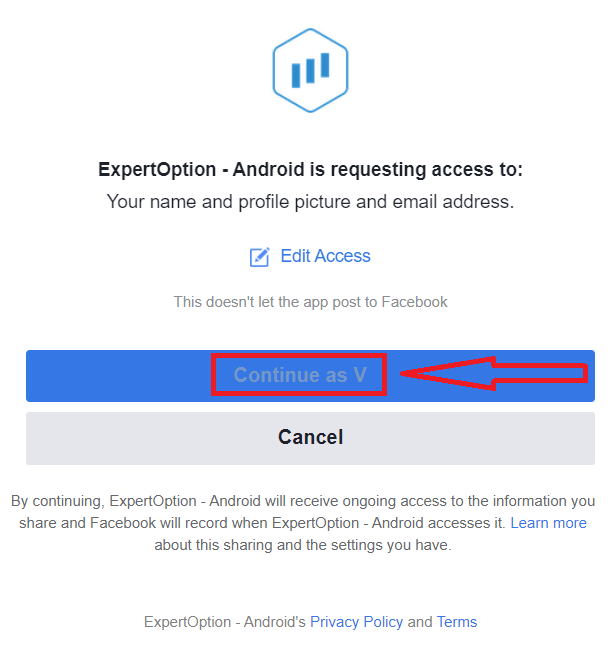
Eftir það verður þér sjálfkrafa vísað á ExpertOption vettvang.
Hvernig á að skrá þig inn á ExpertOption með Google?
1. Til að fá heimild í gegnum Google reikninginn þinn þarftu að smella á Google hnappinn.
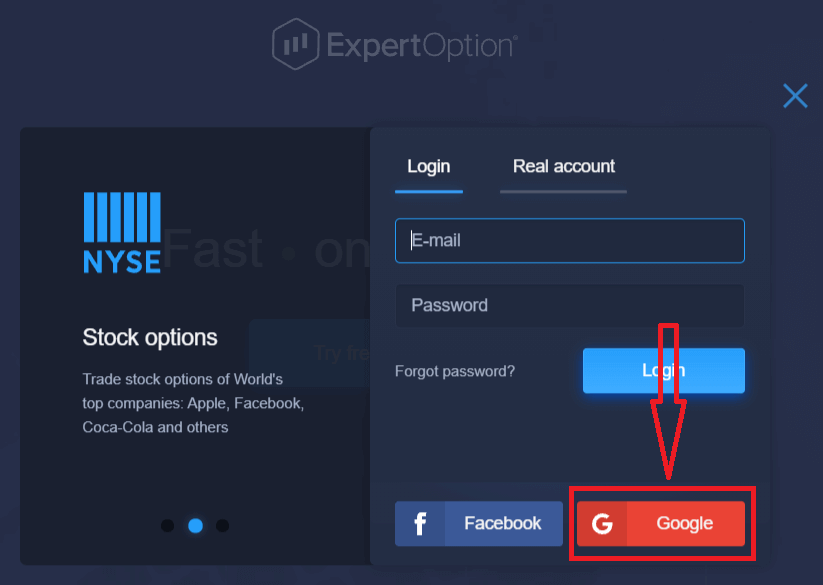
2. Síðan, í nýja glugganum sem opnast, sláðu inn símanúmerið þitt eða netfangið þitt og smelltu á „Næsta“. Kerfið mun opna glugga, þú verður beðinn um lykilorðið fyrir Google reikninginn þinn.
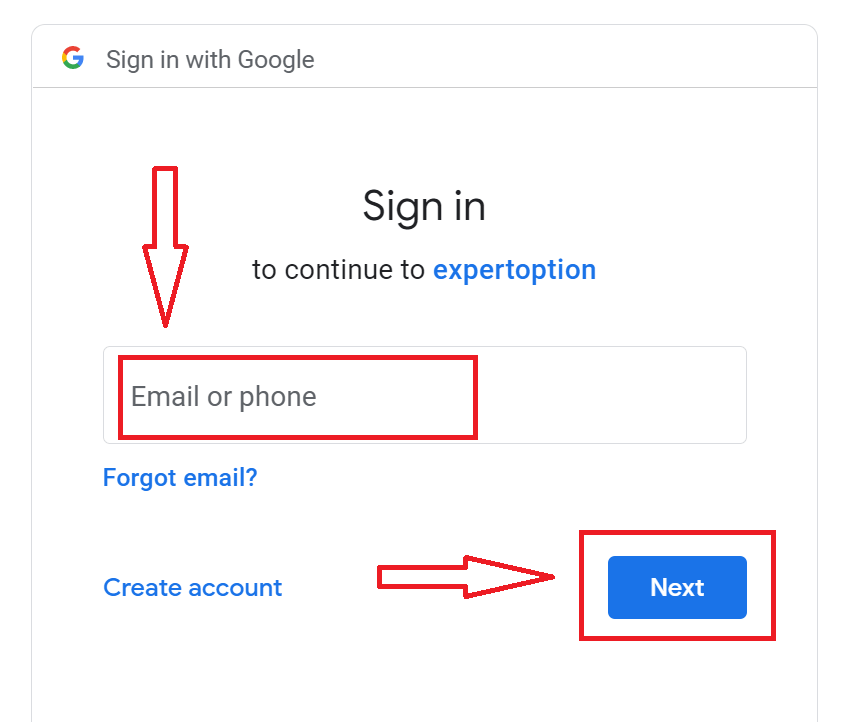
3. Sláðu síðan inn lykilorðið fyrir Google reikninginn þinn og smelltu á „Næsta“.
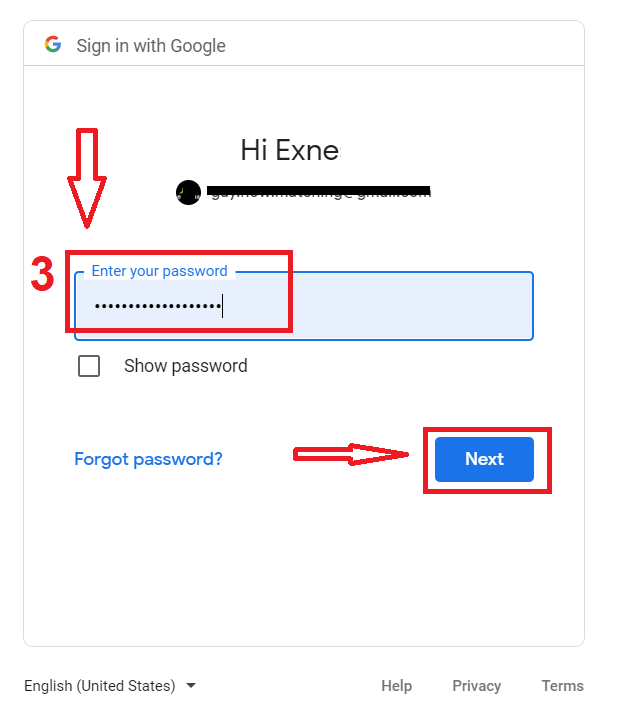
Eftir það skaltu fylgja leiðbeiningunum sem sendar voru frá þjónustunni á netfangið þitt. Þú verður færður á persónulega ExpertOption reikninginn þinn.
Endurheimt lykilorð frá ExpertOption reikningi
Ekki hafa áhyggjur ef þú getur ekki skráð þig inn á pallinn, þú gætir bara verið að slá inn rangt lykilorð. Þú getur komið með nýjan.Ef þú notar vefútgáfuna
til að gera það smelltu á „Gleymt lykilorð“ hlekkinn.
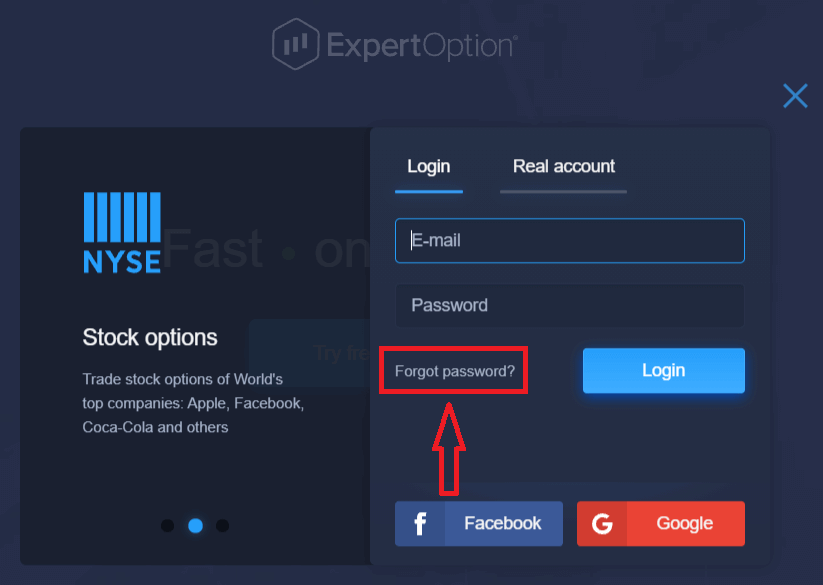
Síðan mun kerfið opna nýtt eyðublað þar sem þú verður beðinn um að endurheimta lykilorðið þitt fyrir ExpertOption reikninginn þinn. Þú þarft að gefa kerfinu upp viðeigandi netfang og smella á "Endurstilla lykilorð"
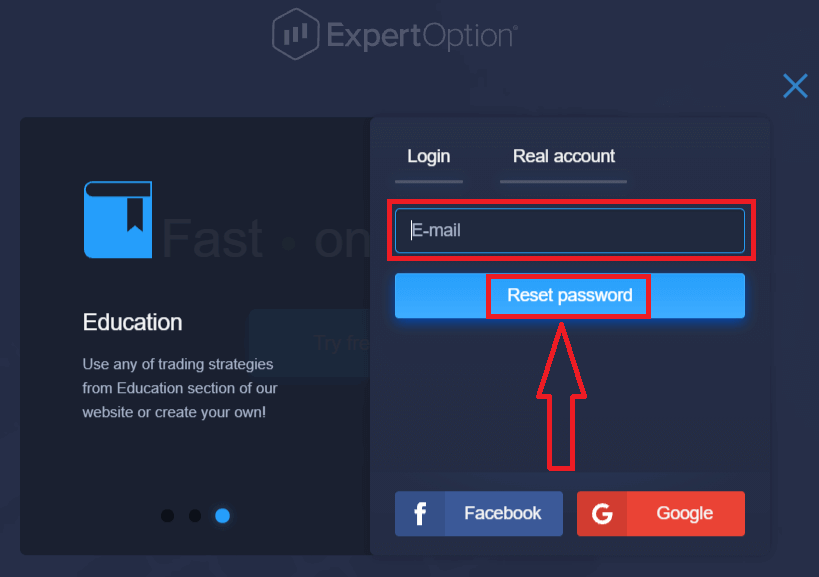
Tilkynning mun opnast um að tölvupóstur hafi verið sendur á þetta netfang til að endurstilla lykilorðið.
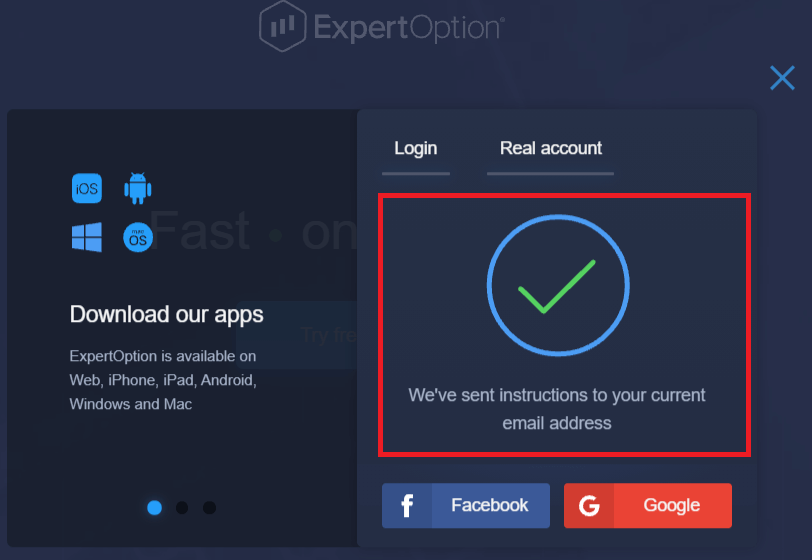
Nánar í bréfinu á tölvupóstinum þínum verður þér boðið að breyta lykilorðinu þínu. Smelltu á «Endurstilla lykilorð»
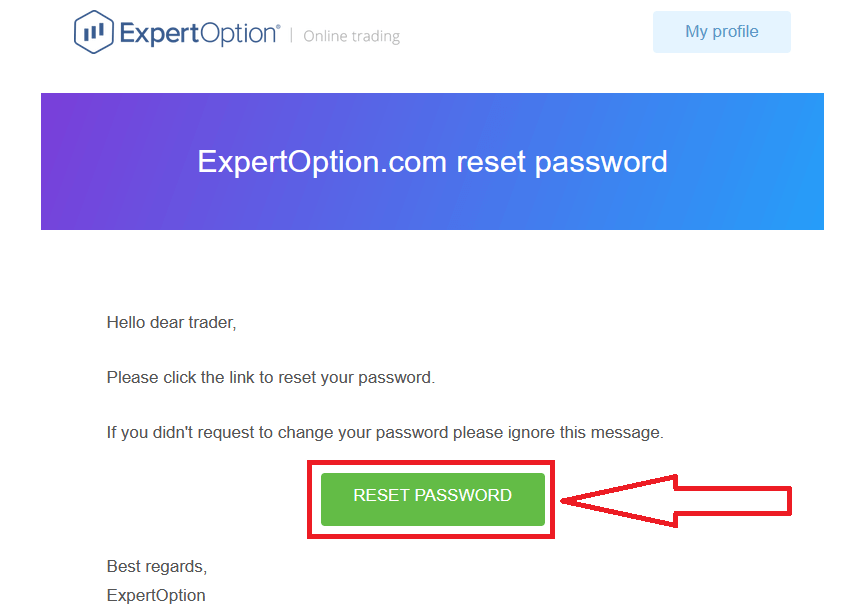
Hlekkurinn úr tölvupóstinum mun leiða þig á sérstakan hluta á ExpertOption vefsíðunni. Sláðu inn nýja lykilorðið þitt hér tvisvar og smelltu á "Breyta lykilorði" hnappinn
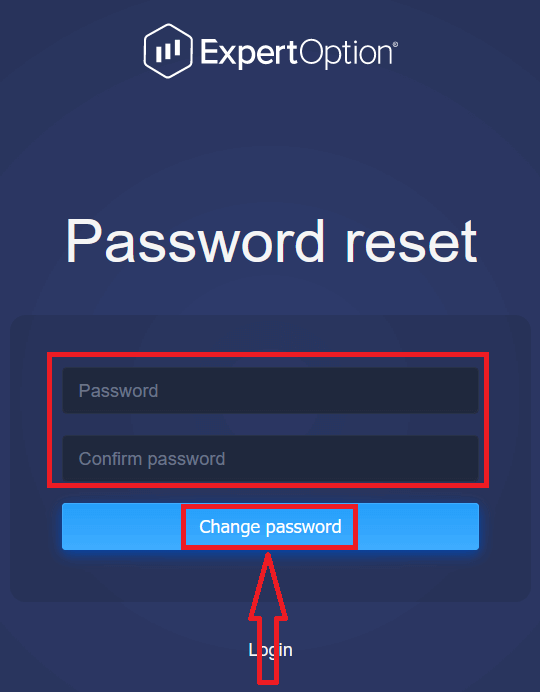
Eftir að hafa slegið inn "Lykilorð" og "Staðfesta lykilorð". Skilaboð munu birtast sem gefur til kynna að lykilorðinu hafi verið breytt.
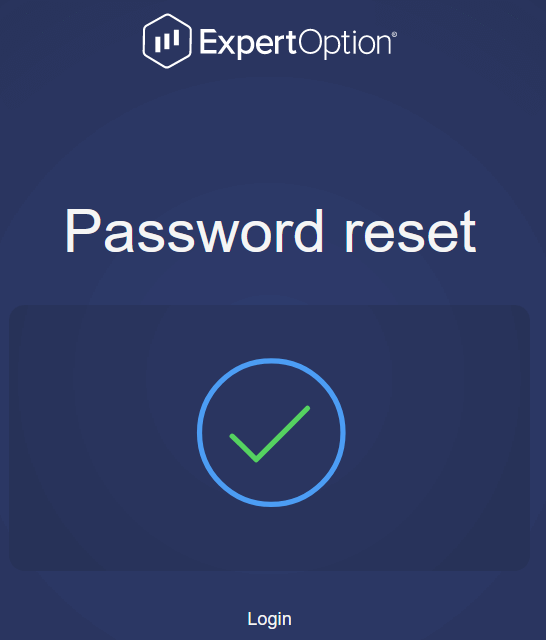
Það er það! Nú geturðu skráð þig inn á ExpertOption vettvang með notendanafni þínu og nýju lykilorði.
Ef þú notar farsímaforritið
Til að gera það, Smelltu á „Valmynd“ táknið
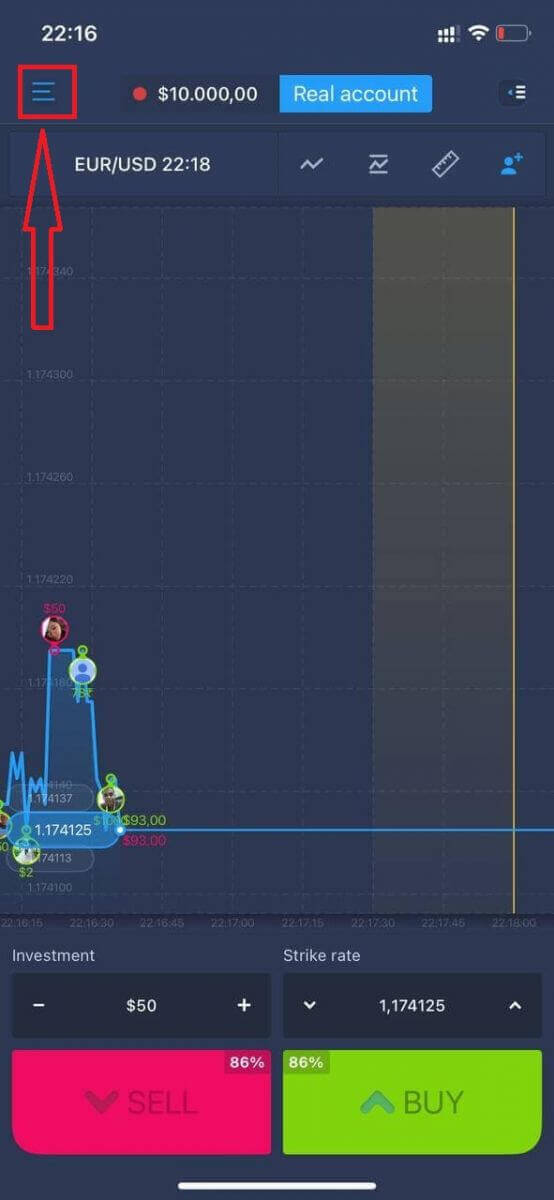
Smelltu á „Innskráning“
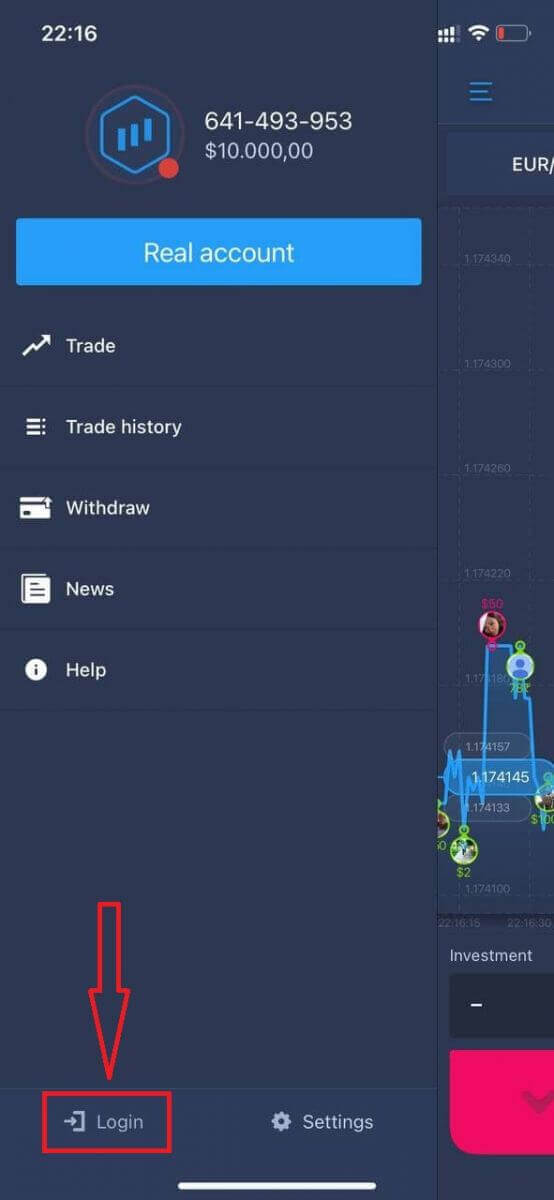
Smelltu á „Gleymt lykilorð“ hlekkinn
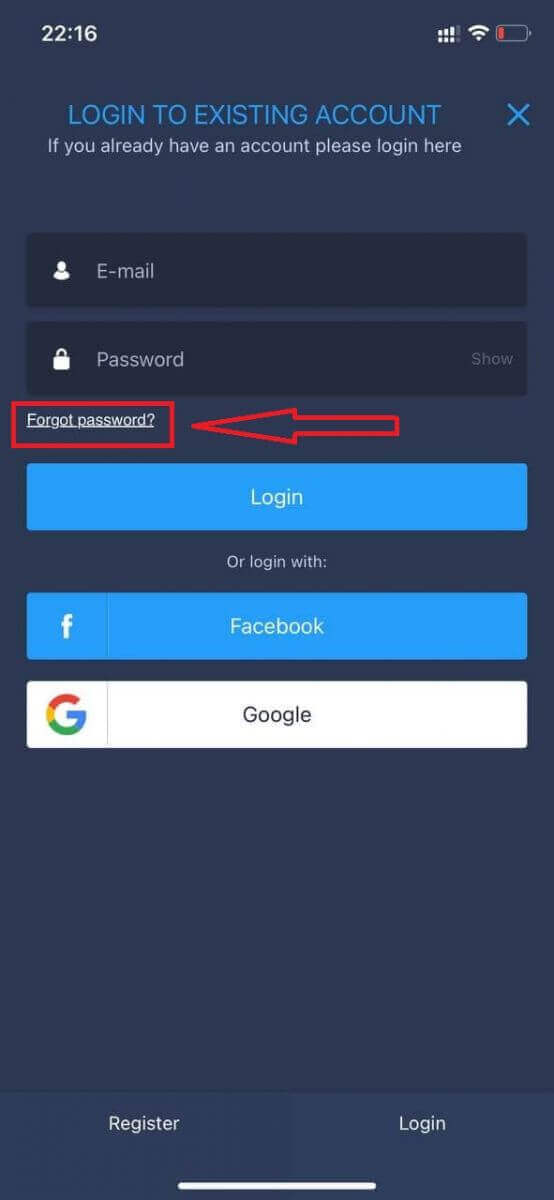
Í nýjum glugga, sláðu inn tölvupóstinn sem þú notaðir við skráningu og smelltu á „Senda“ hnappinn. Gerðu síðan sömu skref sem eftir eru og vefforrit
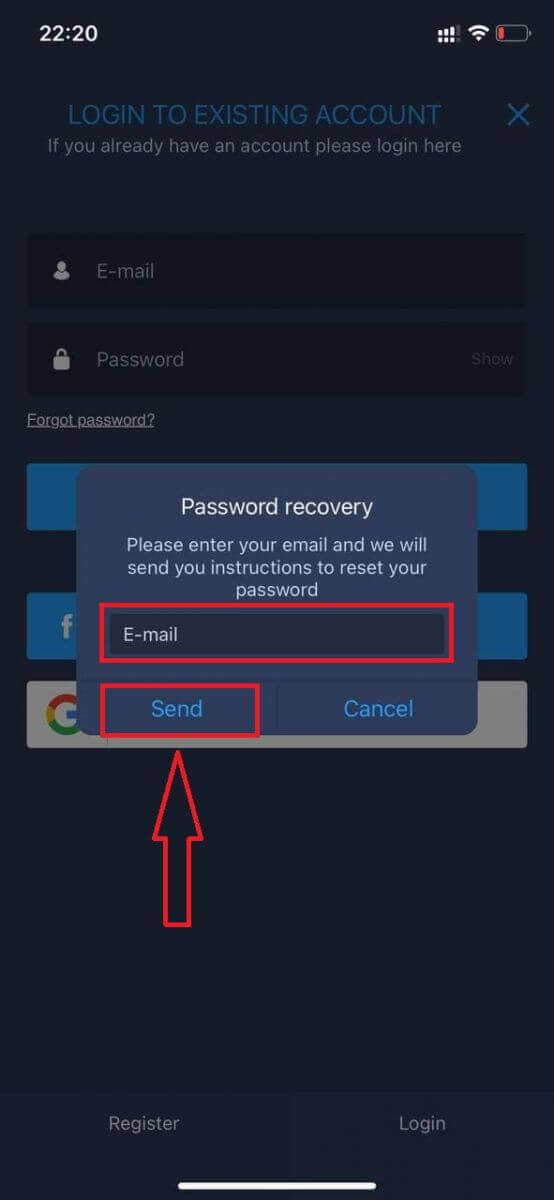
Innskráning á ExpertOption farsímavefútgáfu
Ef þú vilt eiga viðskipti á farsímaútgáfunni af ExpertOption viðskiptavettvangi geturðu auðveldlega gert það. Í upphafi skaltu opna vafrann þinn á farsímanum þínum. Eftir það, leitaðu að " expertoption.com " og farðu á opinberu vefsíðu miðlarans.
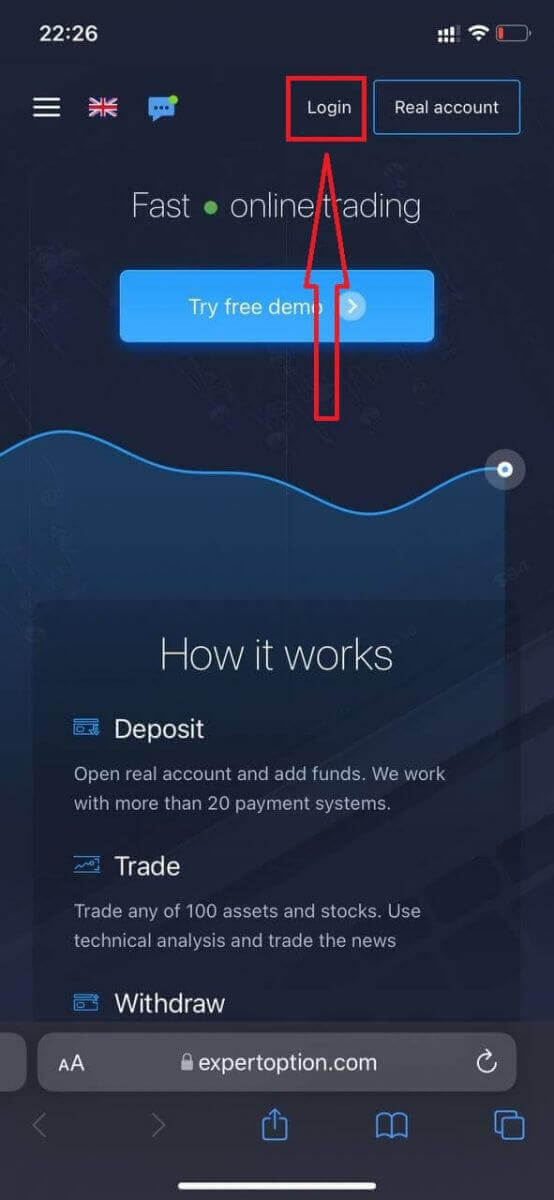
Sláðu inn netfangið þitt og lykilorð og smelltu síðan á „Innskráning“ hnappinn.
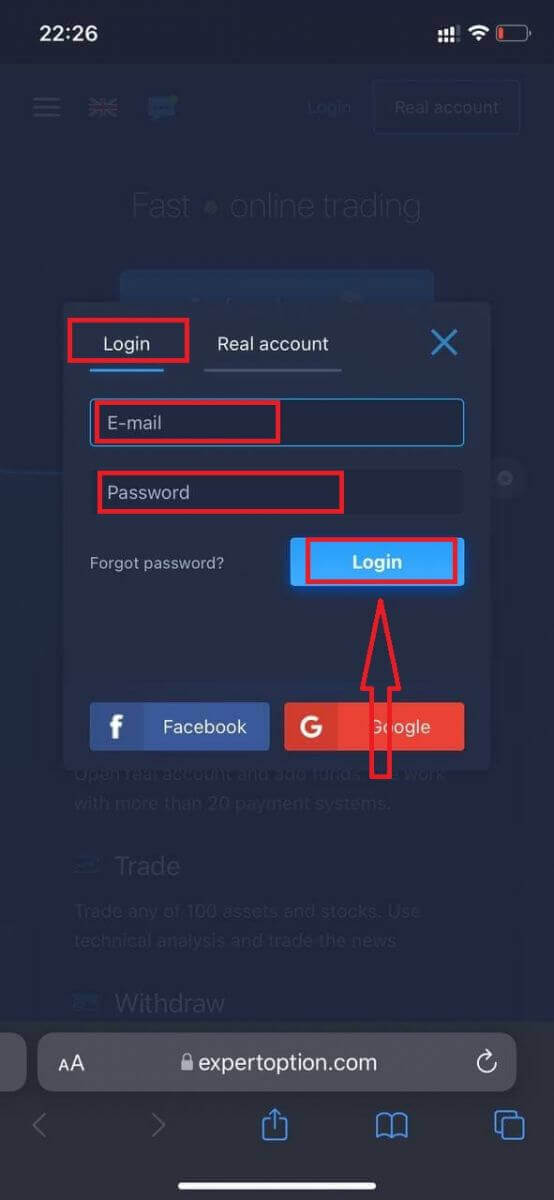
Eftir að þú hefur skráð þig inn muntu sjá innborgunarsíðuna. Til að hefja viðskipti í beinni þarftu að fjárfesta á reikningnum þínum (Lágmarksinnborgun er 10 USD).
Hvernig á að leggja inn í ExpertOption
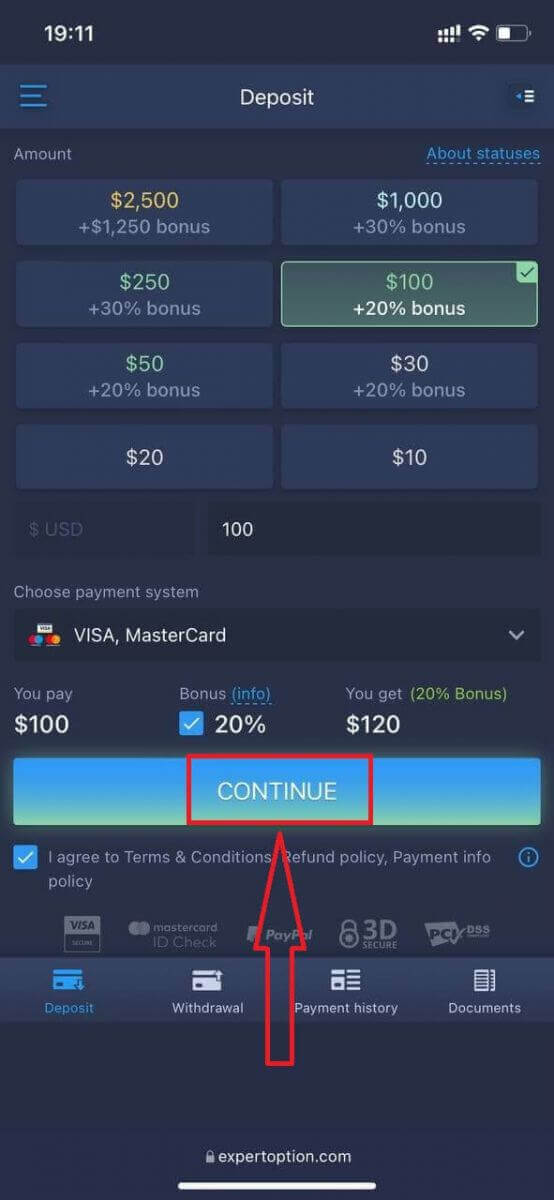
Sláðu inn kortagögnin og smelltu á "Bæta við fjármunum ..."
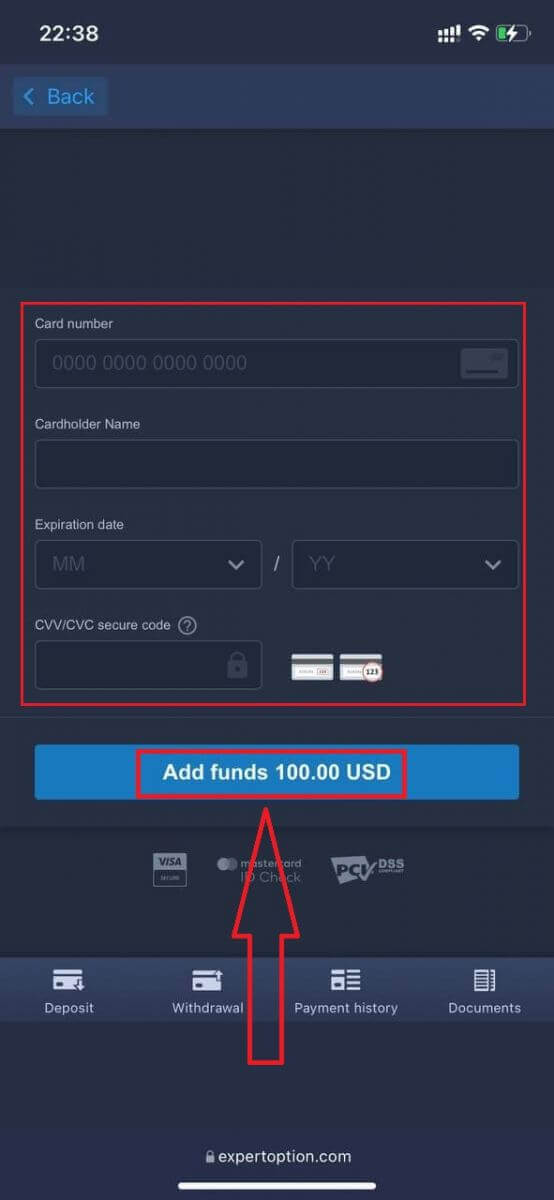
Nú getur þú átt viðskipti á alvöru reikningi eftir að hafa lagt inn.
Ef þú vilt nota Demo Account, smelltu á "Valmynd" táknið.
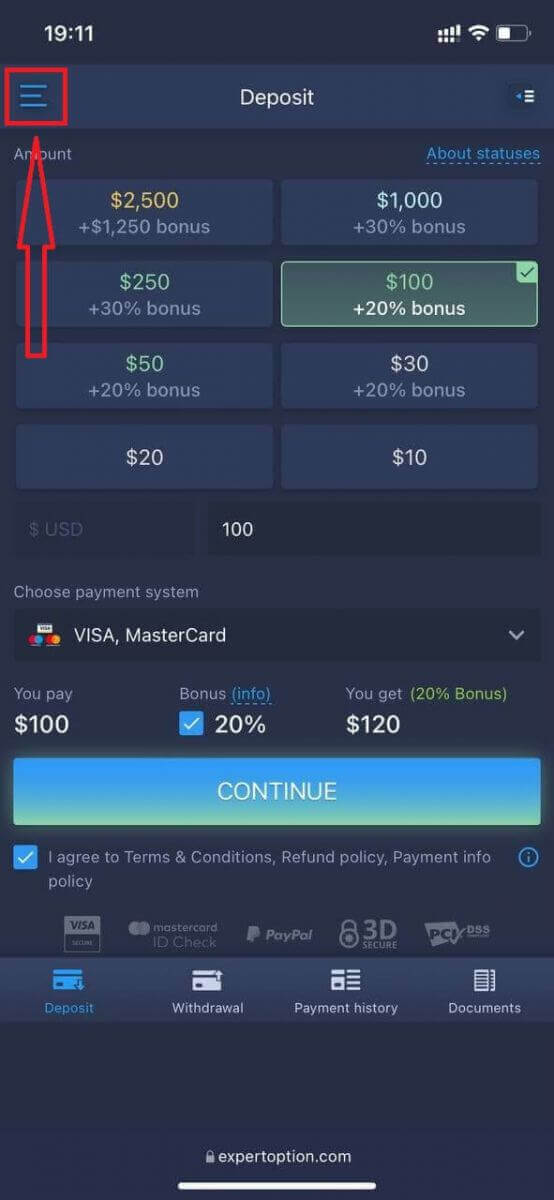
Smelltu á "Versla"
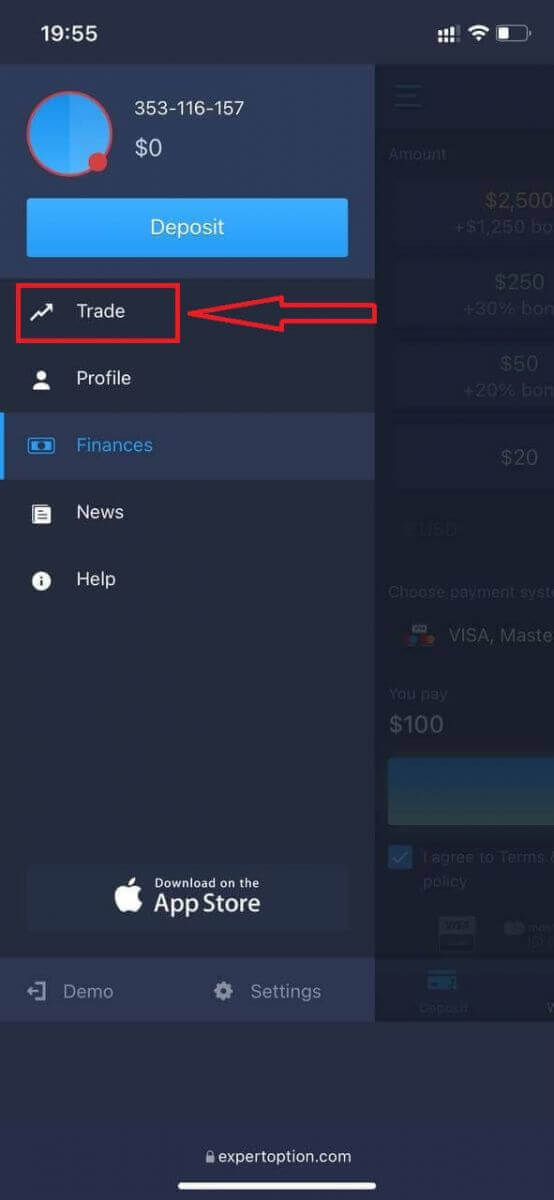
Skiptu um reikninga úr raunverulegum reikningi yfir í kynningarreikning.
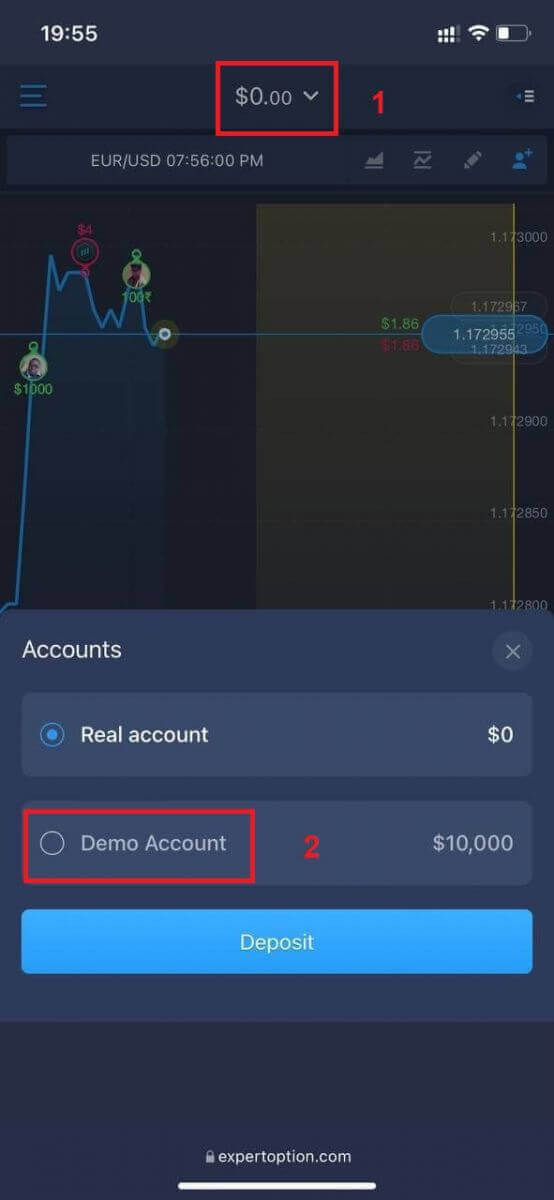
Þú munt hafa $10.000 á kynningarreikningi.
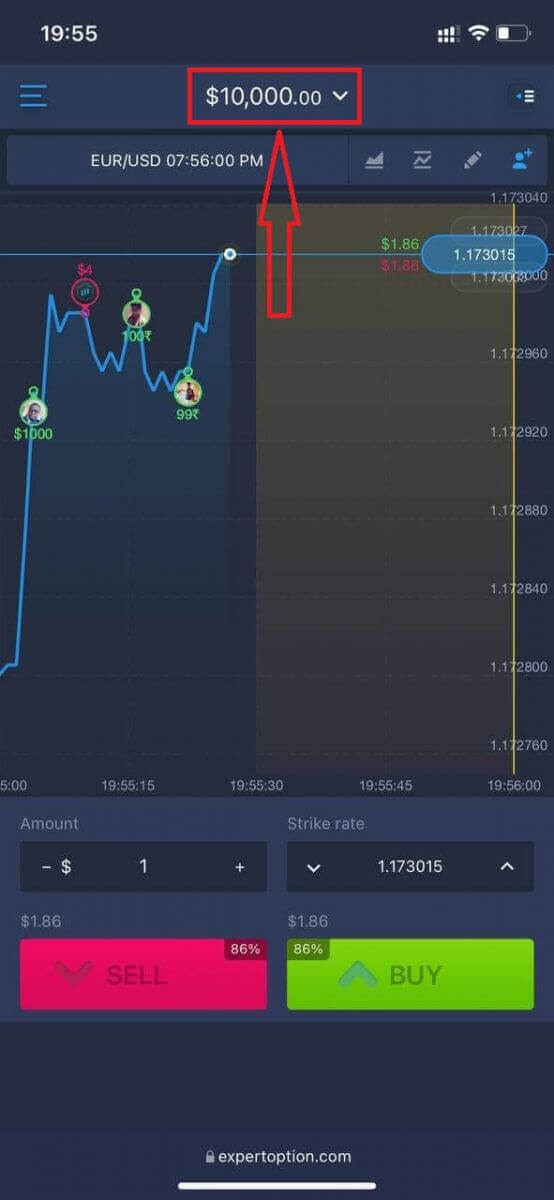
Nú er hægt að eiga viðskipti frá farsímavefútgáfu pallsins. Farsímaútgáfan af viðskiptavettvangnum er nákvæmlega sú sama og venjuleg vefútgáfa af honum. Þar af leiðandi verða engin vandamál með viðskipti og millifærslu fjármuna.
Hvernig á að skrá þig inn í ExpertOption iOS app?
Innskráning á iOS farsímakerfi er svipað og innskráning á ExpertOption vefforritinu. Hægt er að hlaða niður forritinu í gegnum App Store á tækinu þínu eða smella hér . Leitaðu einfaldlega að „ExpertOption - Mobile Trading“ appinu og smelltu á „GET“ til að setja það upp á iPhone eða iPad.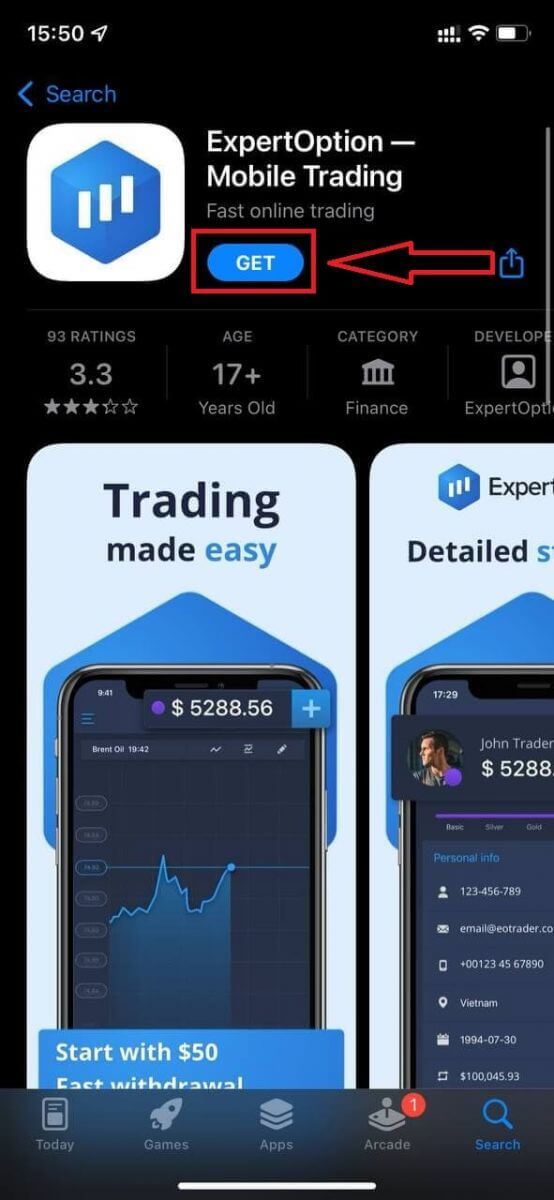
Eftir uppsetningu og ræsingu geturðu skráð þig inn á ExpertOption iOS farsímaforritið með því að nota tölvupóstinn þinn, Facebook eða Google. Þú þarft bara að velja "Valmynd" táknið.
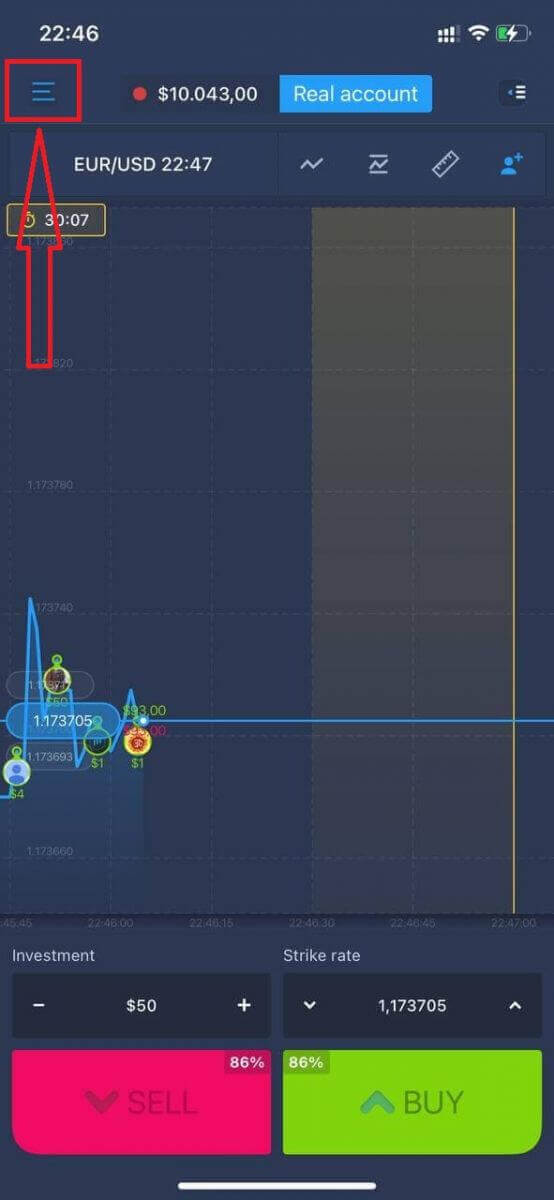
Smelltu á "Innskráning"
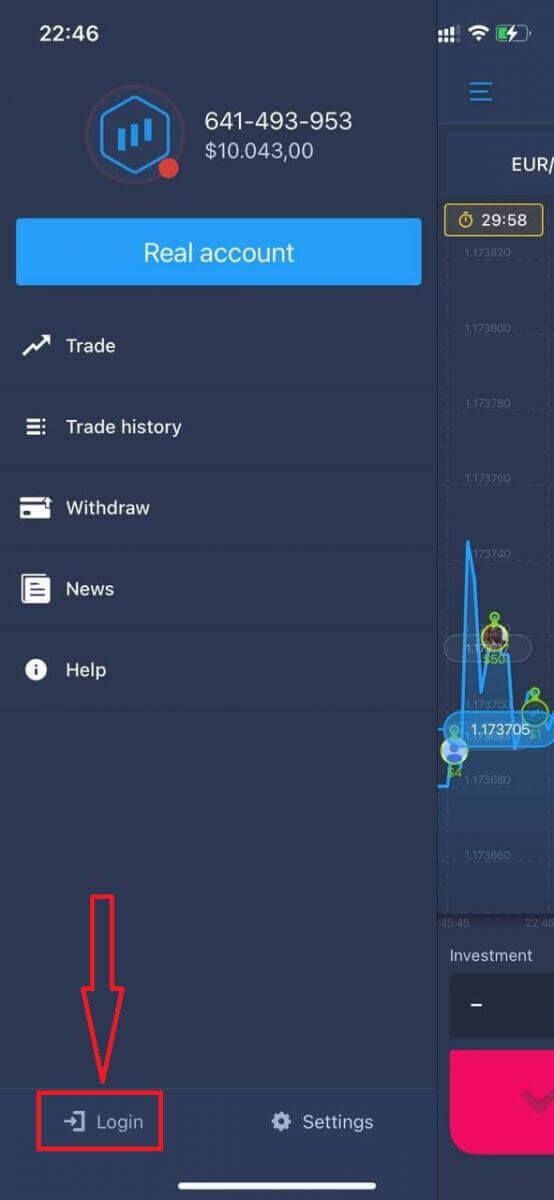
Sláðu inn netfangið þitt og lykilorð og smelltu síðan á "Innskráning" hnappinn.
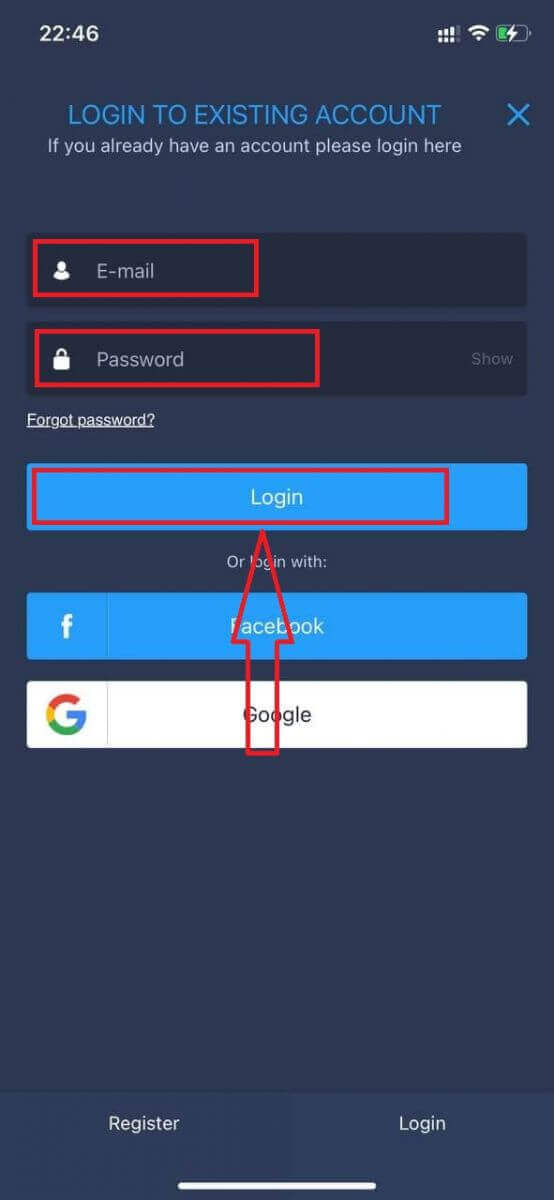
Hvernig á að skrá þig inn í ExpertOption Android app?
Þú verður að heimsækja Google Play verslunina og leita að "ExpertOption - Mobile Trading" til að finna þetta forrit eða smelltu hér .
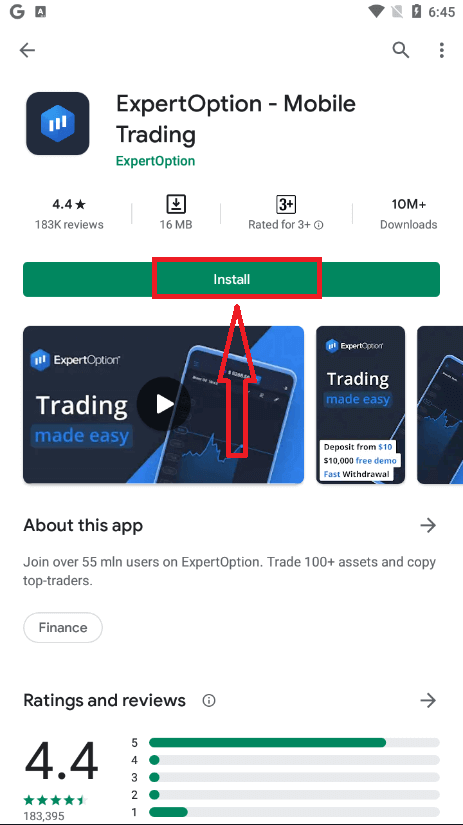
Eftir uppsetningu og ræsingu geturðu skráð þig inn á ExpertOption Android farsímaforritið með því að nota tölvupóstinn þinn, Facebook eða Google reikning.
Gerðu sömu skref og á iOS tækinu, veldu "Valmynd" táknið.
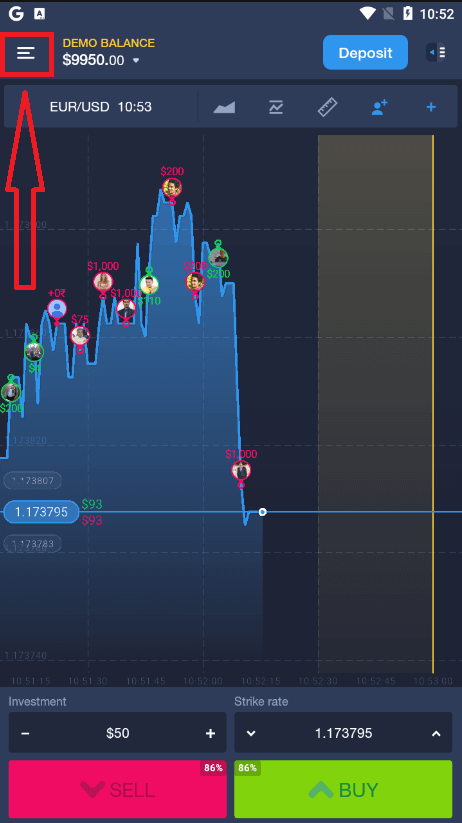
Smelltu á "Innskráning"
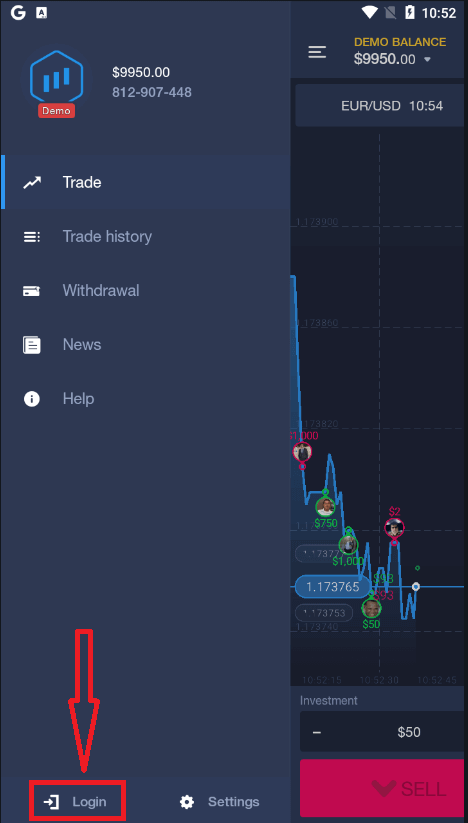
Sláðu inn netfangið þitt og lykilorð og smelltu síðan á "Innskráning" hnappinn.